Содержание
Как установить iOS 10 на ваш iPhone, iPad и iPod Touch
Apple только что выпустила iOS 10 для iPhone, iPad и iPod touch, которая включает ряд новых функций, таких как крупные обновления приложения «Сообщения», новое приложение «Дом», совершенно новые приложения «Фотографии», «Музыка» и «Новости», интеграция Siri с некоторыми типами третьих лиц. -партийные приложения, интеграция вызовов VoIP в приложении «Телефон» и многое другое. Если вы хотите установить обновление программного обеспечения iOS 10 и вам нужна помощь, следуйте нашему пошаговому руководству ниже.
Совместимость с iOS 10
Обновление программного обеспечения iOS 10 доступно в виде бесплатного обновления для следующих устройств iOS:
- iPhone 5, iPhone 5s, iPhone 5c, iPhone SE, iPhone 6, iPhone 6 Plus, iPhone 6s, iPhone 6s Plus, iPhone 7, iPhone 7 Plus
- IPad Pro 9,7 дюйма, iPad Pro 12,9 дюйма, iPad Air 2, iPad Air, iPad 4, iPad mini 4, iPad mini 3, iPad mini 2
- iPod Touch 6-го поколения
Сделайте резервную копию вашего устройства iOS
Всегда рекомендуется сделать резервную копию вашего устройства, прежде чем обновлять его до последней версии программного обеспечения iOS. (Обратите внимание, что если вы решите зашифровать резервную копию с помощью iTunes, наряду с обычными данными, будет создана резервная копия защищенной информации, такой как пароли и т. Д.).
(Обратите внимание, что если вы решите зашифровать резервную копию с помощью iTunes, наряду с обычными данными, будет создана резервная копия защищенной информации, такой как пароли и т. Д.).
Вы можете создать резервную копию своего устройства iOS с помощью iTunes или iCloud. Если вам нужна помощь, следуйте нашему пошаговому руководству, щелкнув соответствующую ссылку ниже.
Примечание: Поскольку это крупное обновление программного обеспечения iOS, я настоятельно рекомендую сделать это, когда у вас будет время, чтобы в случае возникновения каких-либо проблем, таких как проблема с программным блокированием, затронувшая некоторых пользователей, у вас было достаточно времени для восстановления вашего iPhone.
Предупреждение для взломщиков
Если вы взломали свое устройство iOS и не можете жить без своих любимых приложений и настроек для взлома, рекомендуется избегать обновления до iOS 10, пока Pangu или команда TaiG не выпустят инструмент для взлома iOS 10. Одно из золотых правил взлома. оставаться на месте, чтобы повысить свои шансы взломать устройство iOS. Вы можете проверить наш пост, чтобы узнать о последних обновлениях статуса по джейлбрейку iOS 10.
Одно из золотых правил взлома. оставаться на месте, чтобы повысить свои шансы взломать устройство iOS. Вы можете проверить наш пост, чтобы узнать о последних обновлениях статуса по джейлбрейку iOS 10.
Как установить iOS 10 по беспроводной сети (OTA)
Перед тем, как начать загрузку, подключите устройство к источнику питания, чтобы батарея не разряжалась во время процесса обновления. Загрузка и установка обновления может занять от нескольких минут до часа, в зависимости от того, как серверы Apple справляются с нагрузкой и от вашего интернет-соединения. Вы также можете подключить свой iPhone к локальной сети Wi-Fi, чтобы не платить за загрузку обновления по сотовой сети.
После того, как вы подключитесь и подключитесь через Wi-Fi, откройте приложение «Настройки» и нажмите Общие> Обновление программного обеспечения. iOS автоматически проверит наличие доступных обновлений и сообщит вам, что доступно обновление программного обеспечения iOS 10.
Примечание: Если вы заинтересованы в взломе, вам следует установить обновление с помощью iTunes, так как обновления OTA, как известно, вызывают проблемы при взломе.
Кран Загрузить и установить чтобы применить обновление. Если вы устали ждать завершения загрузки (это может занять некоторое время), займитесь чем-нибудь другим. Ваш iPhone или iPad продолжит загрузку обновления и отправит вам уведомление, когда обновление будет готово. Вернуться к Настройки> Общие> Обновление ПО а затем коснитесь Установите сейчас установить iOS 10 на свое устройство.
Как установить iOS 10 с помощью iTunes
Если вы не получаете обновление программного обеспечения iOS 10 по беспроводной сети (OTA), как упомянуто выше, вы можете установить его, загрузив обновление программного обеспечения по официальным ссылкам для загрузки, указанным ниже, и использовать iTunes для обновления вручную вашего устройства iOS.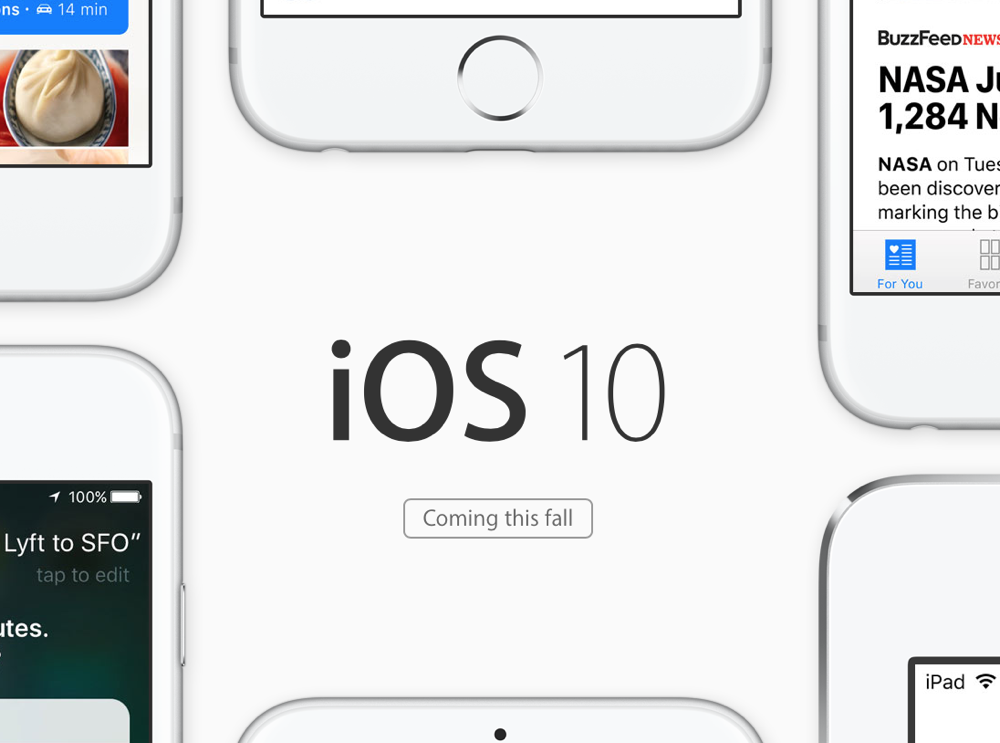 . Вам также может потребоваться установить обновление с помощью iTunes, если на вашем устройстве недостаточно места для OTA-обновления.
. Вам также может потребоваться установить обновление с помощью iTunes, если на вашем устройстве недостаточно места для OTA-обновления.
Перед тем, как подключить устройство iOS. найдите время, чтобы убедиться, что вы используете последнюю версию iTunes. Щелкните iTunes в строке меню, а затем щелкните «Проверить обновления».
Шаг 1: Подключите устройство iOS к компьютеру с помощью кабеля USB. Подождите, пока iTunes откроется и подключится к вашему устройству.
Шаг 2: Нажмите кнопку устройства слева от кнопки iTunes Store в правом верхнем углу iTunes.
Шаг 3: Нажать на «Проверить обновления» напрямую, не удерживая нажатой клавишу Option или Shift. Если доступно обновление iOS 10, оно автоматически загрузит и обновит ваше устройство до iOS 10.
Шаг 4: Вы получите всплывающее сообщение о том, что доступно новое обновление. Нажмите на Скачать и обновить кнопка. Иногда для развертывания обновления программного обеспечения на всех серверах требуется некоторое время, поэтому, если он говорит, что iOS 9.2.1 все еще является последней версией, загрузите соответствующий файл прошивки, используя ссылки для загрузки, указанные на шаге 5.
Нажмите на Скачать и обновить кнопка. Иногда для развертывания обновления программного обеспечения на всех серверах требуется некоторое время, поэтому, если он говорит, что iOS 9.2.1 все еще является последней версией, загрузите соответствующий файл прошивки, используя ссылки для загрузки, указанные на шаге 5.
Загрузите файл прошивки для своего устройства со страницы загрузки для соответствующих устройств. [Note the download file is around 2.0 GB depending on your device]:
Примечание. Если вы загружаете файл прошивки с помощью Safari, убедитесь, что функция автоматической распаковки отключена, или используйте Chrome или Firefox.
Вы можете проверить номер модели на задней крышке вашего iPhone, iPad или iPod touch, чтобы загрузить соответствующую ссылку для загрузки.
После загрузки файла прошивки, удерживая клавишу Option (Mac) или клавишу Shift (Windows), нажмите «Проверить наличие обновлений».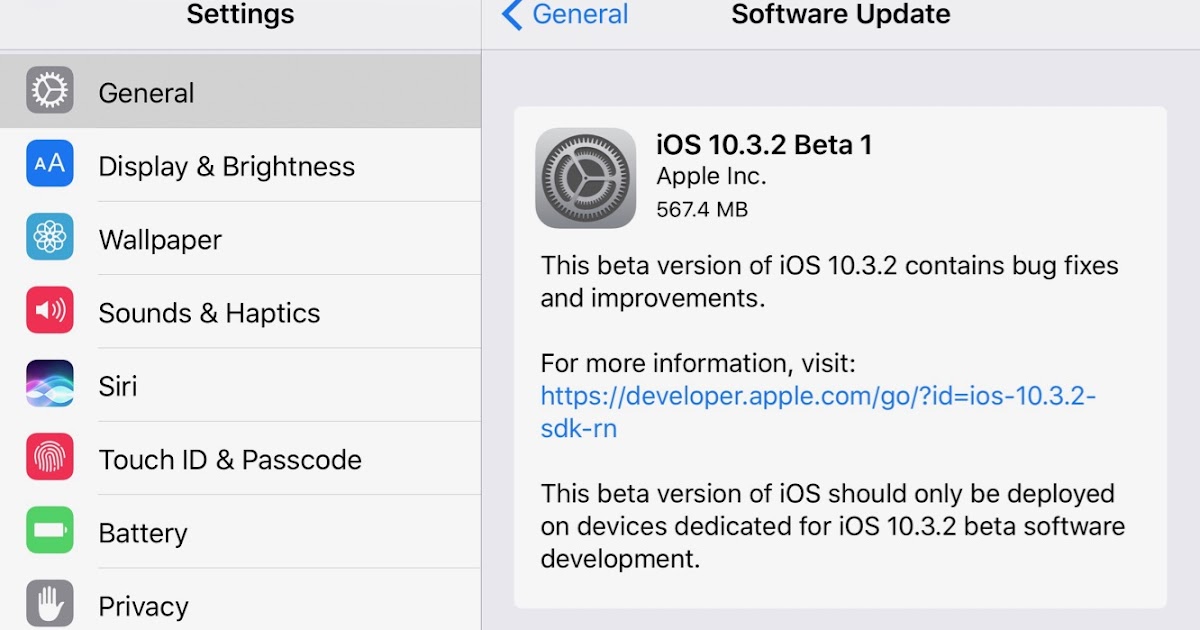 Важно: не забудьте нажать кнопку «Проверить наличие обновлений», а не кнопку «Восстановить iPhone», чтобы избежать повторного восстановления iPhone и настройки устройства.
Важно: не забудьте нажать кнопку «Проверить наличие обновлений», а не кнопку «Восстановить iPhone», чтобы избежать повторного восстановления iPhone и настройки устройства.
Шаг 7: Затем он покажет вам примечания к выпуску iOS 10. Нажмите на Следующий кнопка. Затем нажмите на Согласны кнопка для условий.
Шаг 8: iTunes загрузит файл прошивки (это может занять много времени в зависимости от вашего интернет-соединения, так как он может достигать 2,0 ГБ). После загрузки файла он обработает его, извлечет программное обеспечение, подготовит устройство к обновлению программного обеспечения и установит обновление.
Шаг 9: Не отключайте устройство до завершения обновления.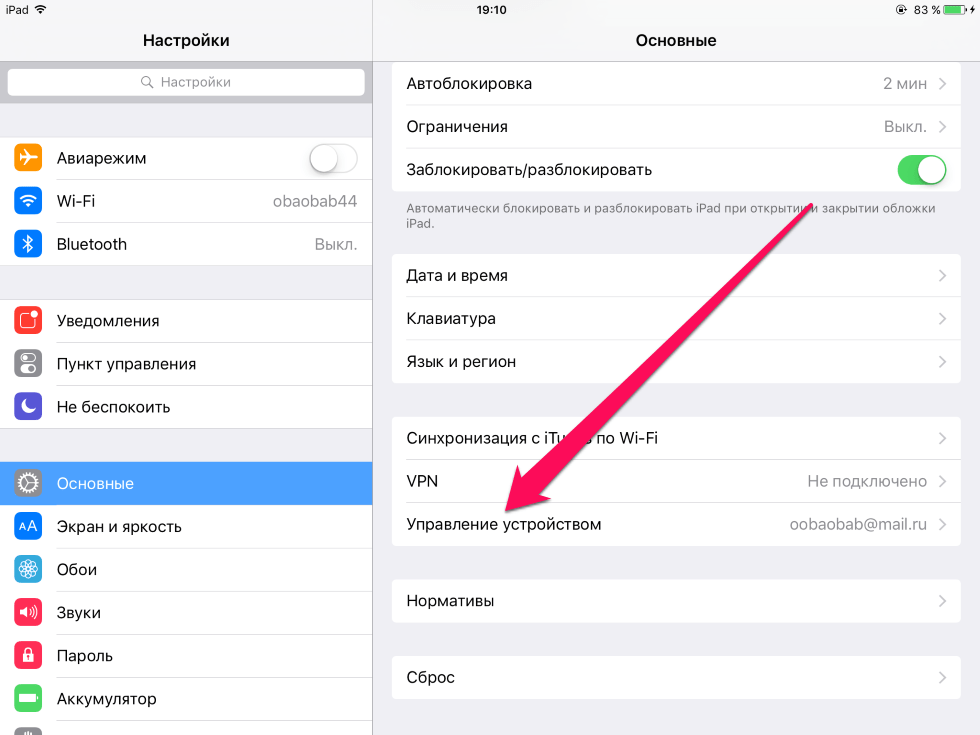 Это может занять несколько минут. Ваше устройство будет обновлено до iOS 10 и перезагрузится один или два раза в процессе. После успешного обновления вы увидите экран Hello. Следуйте инструкциям на экране, чтобы начать использовать устройство.
Это может занять несколько минут. Ваше устройство будет обновлено до iOS 10 и перезагрузится один или два раза в процессе. После успешного обновления вы увидите экран Hello. Следуйте инструкциям на экране, чтобы начать использовать устройство.
Исправление проблем
Если вы столкнулись с ошибкой 3194 при попытке установить iOS 10, ознакомьтесь с нашей публикацией, чтобы узнать, как ее исправить.
➤ Как исправить ошибку 3194 в iTunes при восстановлении или обновлении iPhone или iPad
Дайте нам знать, как это происходит. Если вам нужна помощь или у вас есть вопросы, воспользуйтесь наши форумы. Это самый быстрый способ получить ответ от нас или кого-то из сообщества.
—>
Похожие записи
Как на айпад 3 установить ios 10
Можно ли установить iOS 10 на iPhone 4s, iPhone 5, iPad 2, 3, iPad mini?
В рамках конференции разработчиков WWDC 2016, открытие которой состоялось в понедельник, 13 июня, компания Apple представила новую редакцию своей фирменной мобильной платформы.
Обновление iOS 10 совместимо с большинством моделей iPhone, iPad и iPod Touch, способных работать под управлением iOS 9, за исключением iPhone 4s, iPad 2, iPad 3, iPad mini и пятого поколения iPod touch.
Список устройств, совместимых с iOS 10
- iPad 4, iPad Air и iPad Air 2;
- 12,9- и 9,7-дюймовый iPad Pro;
- iPad mini 2, iPad mini 3 и iPad mini 4;
- iPhone 5, iPhone 5c, iPhone 5s, iPhone SE, iPhone 6, iPhone 6 Plus, iPhone 6s, iPhone 6s Plus, iPhone 7 и iPhone 7 Plus.
- Шестое поколение iPod touch.
Если под управлением версии iOS 7 могла работать любая модель iPhone, начиная с iPhone 4, то в следующих редакциях своей мобильной системы Apple отказалась от поддержки iPhone 4. Учитывая тенденцию производителя ограничивать поддержку в каждом выпуске ОС, не удивительно, что в список устройств, совместимых с iOS 10 не попали iPhone 4s, оригинальный iPad mini и второе и третье поколение 9,7-дюймовых iPad.
Версия iOS 10 получила значительное количество улучшений и новых функций. Среди ключевых изменений стоит отметить полностью переработанные «Сообщения» и «Фото», новостное приложение Apple News и сервис Apple Music.
Среди ключевых изменений стоит отметить полностью переработанные «Сообщения» и «Фото», новостное приложение Apple News и сервис Apple Music.
Как установить iOS 10 на iPhone и iPad
Публичная бета iOS 10 выйдет только в июле (а релизная версия и вовсе только осенью), но вы наверняка хотите установить новую версию мобильной операционной системы Apple уже сейчас. В этот раз сделать это гораздо проще, чем обычно — сейчас расскажем как.
Если вы хотите установить первую бета-версию iOS 10, для начала установите профиль разработчика. Для этого пройдите по этой ссылке, откройте ее в Safari, нажмите «Скачать» и выберите iPhone или iPad. Установите профиль и принимайте все необходимые изменения до тех пор, пока система не предложит вам перезагрузить устройство.
После перезагрузки зайдите в «Настройки» — «Основные» — «Обновление ПО». Система обнаружит наличие доступной версии iOS 10 и сразу же начнет ее загрузку. Для скачивания потребуется подключение к сети Wi-Fi.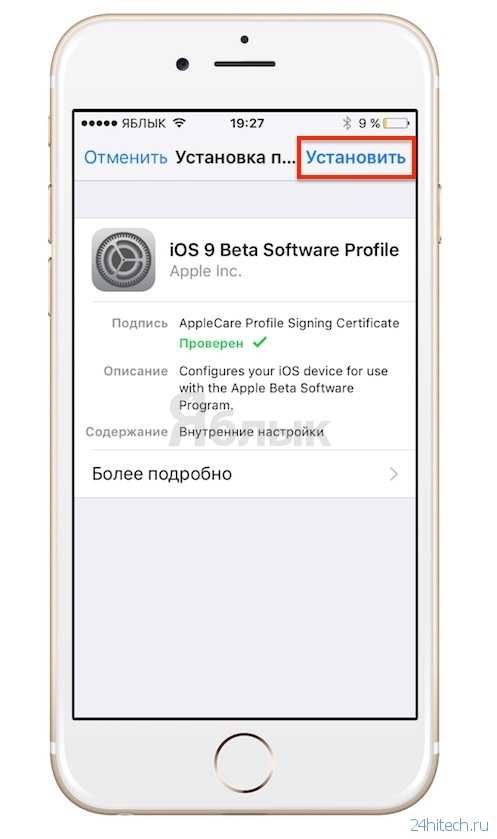
Собственно, вот и все! После загрузки начнется установка iOS 10, и вы сможете пользоваться системой без добавления UDID устройства в аккаунт разработчика.
Внимание! AppleInsider.ru не несет ответственность за некорректную работу iOS-устройств, в том числе приложений, после установки бета-версии для разработчиков.
Новости, статьи и анонсы публикаций
Свободное общение и обсуждение материалов
Лонгриды для вас
iOS 15.5 вышла официально и уже доступна для загрузки. Однако значимых изменений в составе обновления почти нет. Все нововведения — сугубо косметические. Разберёмся, стоит ли устанавливать новую версию ОС и не опасно ли это
iOS 15.6 beta 2 вышла и уже доступна для загрузки, однако не содержит в себе ни одного нововведения. Рассказываем, к чему, возможно, готовится Apple и стоит ли устанавливать тестовую сборку обновления
В бета-версии Телеграм было обнаружено упоминание о появлении платных функций, а это значит, что до появления Telegram Premium осталось не так много времени.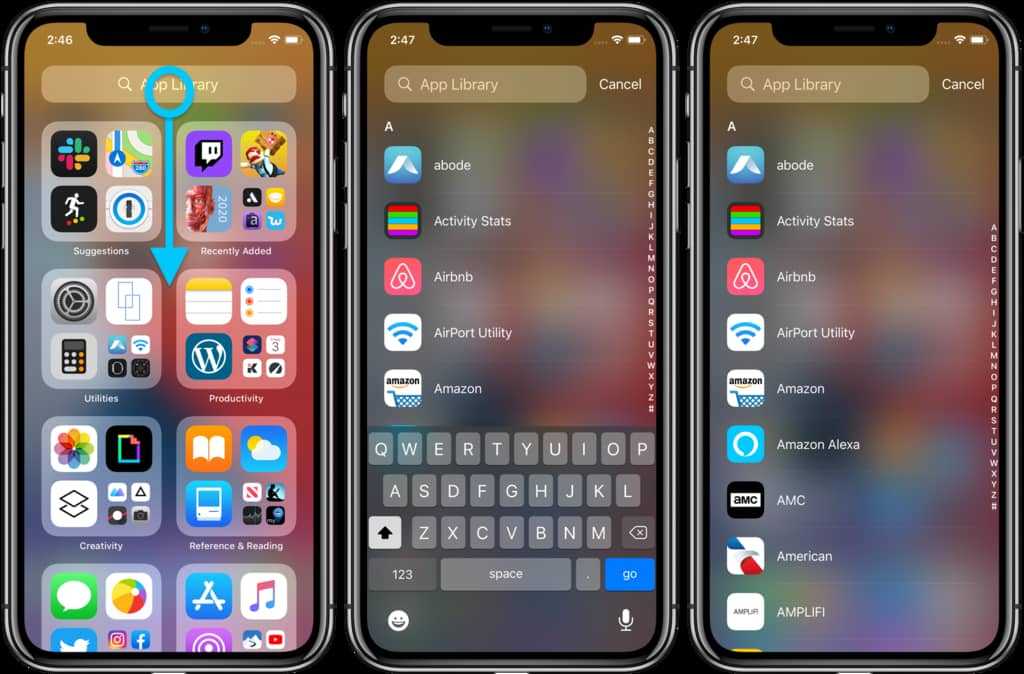 Рассказываем, какие функции будут доступны за деньги, как установить бета-версию Телеграма и зачем мессенджеру нужна платная версия
Рассказываем, какие функции будут доступны за деньги, как установить бета-версию Телеграма и зачем мессенджеру нужна платная версия
murzik96, Собрал всё в кучу :
1. можно удалять дефолтный софт
2. “Поднести и вывести из режима сна” — когда поднимаете телефон со стола автоматически загорается экран.
3. Теперь разблокировать нужно нажатием на кнопку home, а не свайпом,в программе «часы» теперь черный фон и добавилась вкладка «Время ложиться», которая подбирает, подходящее время для сна и уведомляет вас.
4. сотовые данные можно отключать через 3D Touch
5. Теперь быстрый доступ к камере не свайпом с нижнего правого угла с экрана блокировки, а свайпом в лево
6. С экрана блокировки доступны виджеты свайпом вправо
7. в виджетах теперь доступны Заметки, Почта, Фото и ещё др.
8. изменился звук клавиатуры ( стал более глухим )
9. теперь в редактировании фото есть новый пункт «разметка» можно рисовать, выделять фрагменты и писать текст на фото
10. ещё в Настойках — Универсальном доступе появились:
ещё в Настойках — Универсальном доступе появились:
Лупа в камере ( по троекратному нажатию home button)
Светофильтры — для людей с дальтонизмом и т. д. — но ипросто поиграться можно ( настроить оттенок экрана от ярко-фиолетового до ярко-жёлтого
11. Виджеты теперь доступны в центре уведомлений ! только из приложений ! , а с экрана домой — в центре уведомлений только уведомления соответственно.
12. в кнопке » вернуться в пред. преложений » появившейся в iOS 9 ( в верхнем левом углу экрана) чёрная стрелка заменена на квадрат с белой стрелкой внутри ( легче попасть по нему)
всё что нашёл )
Прошивка iPad, iPhone на iOS 10. Подробная инструкция
В этой статье я подробно распишу процесс полной прошивки iPad, iPhone, iPod Touch до новейшей версии операционной системы iOS 10. Процесс кратко описан в статье Прошивка iPad, но здесь я сделал его ещё более детальным с самыми актуальными скриншотами от момента, когда вы задумали прошиваться, до полностью установленной системы.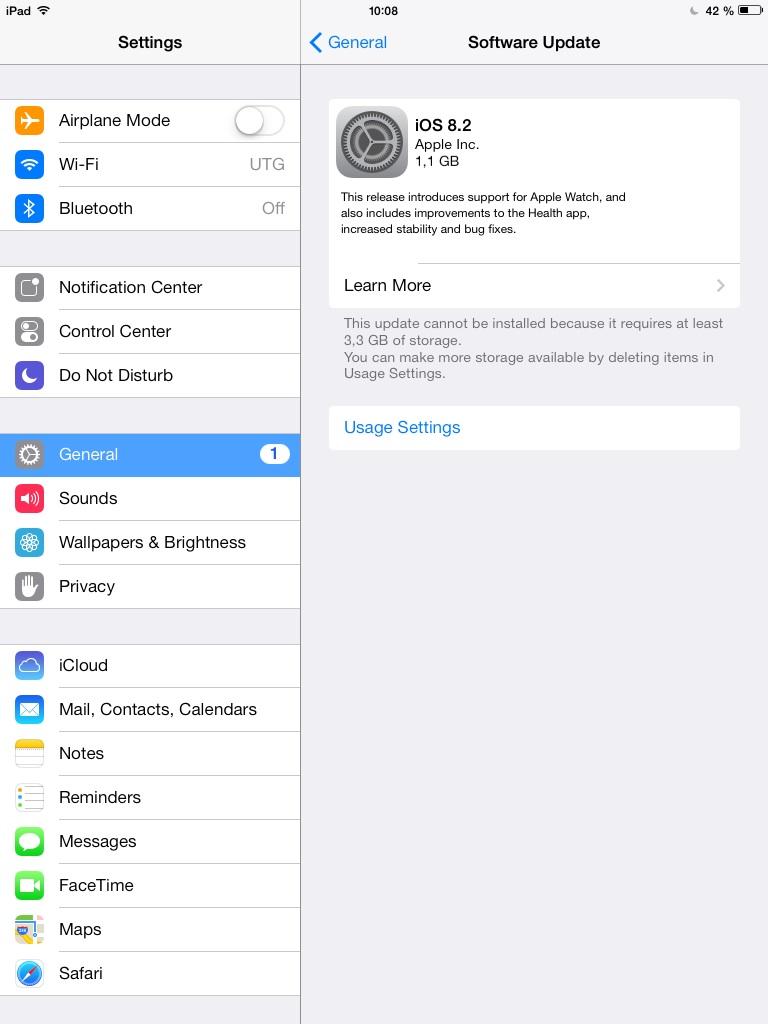 Плюс, здесь в комментариях можно задавать интересующие вопросы по прошивке на iOS 10, решать возникающие проблемы и т.п. Мы всем в рамках комментариев попробуем помочь.
Плюс, здесь в комментариях можно задавать интересующие вопросы по прошивке на iOS 10, решать возникающие проблемы и т.п. Мы всем в рамках комментариев попробуем помочь.
Вы всегда можете обновиться через Настройки->Основные->Обновление ПО. В данной статье описана именно перепрошивка устройства, которая может понадобиться пользователю по тем или иным причинам.
Содержание:
Итак, вы решились. Поверьте, ничего сложного в этом нет. Замечу, что данная инструкция актуальна для iPad, iPhone и iPod Touch. Все действия абсолютно одинаковые.
Шаг 0. Подготовка iPad
Убедитесь, что ваше устройство удовлетворяет требованиям iOS 10.
Поддерживаются все модели, кроме:
- устаревшего давно iPad 1, для которой финальной версией так и останется iOS 5.1.1.
- iPad 2, iPad 3, iPad Mini 1, iPhone 4S, iPod Touch 5G – для них финальная версия навсегда остаётся iOS 9 (пока самая актуальная iOS 9.
 3.5)
3.5)
iOS 10 поддерживают:
- iPad 4, iPad Air, iPad Air 2, iPad Pro 12.9, iPad Pro 9.7
- iPad mini 2, iPad mini 3, iPad mini 4
- iPhone 5, iPhone 5C, iPhone 5S, iPhone 6, iPhone 6 Plus, iPhone 6S, iPhone 6S Plus, iPhone SE
- iPod Touch 6G
Внимание! Если у вас перепрошиваемый iPad на iOS 7, iOS 8, iOS 9, то необходимо временно отключить функцию «Найти iPad» (требуется пароль от Apple ID). Без отключения прошивка не состоится.
Шаг 1. Обновление iTunes
Обновите iTunes до самой последней версии. Можно сделать это прямо из меню iTunes. Или скачать его с официальной страницы на сайте Apple.
Кому нужна, вот инструкция для новичков: Как установить iTunes на Windows. В компьютерах Apple iTunes входит в операционную систему.
Актуальная версия iTunes — 12.5.1! (или выше)
Шаг 2. Создание резервной копии
Вы можете пропустить этот шаг, если у вас на iPad нет никаких ценных данных: документов в приложениях, сохранений в играх, приложений, которых уже нет в App Store. Такое встречается крайне редко, поэтому приступим к резервному копированию. На всякий случай, кратко поясняю процесс.
Такое встречается крайне редко, поэтому приступим к резервному копированию. На всякий случай, кратко поясняю процесс.
а) Подключаем iPad к iTunes. Дожидаемся пока iPad определится в iTunes. И тыкаем по нему.
Дальше выбираем, где сохранить резервную копию: в iCloud или на рабочем компьютере. И жмём кнопку: «Создать копию сейчас».
Ждём пока iTunes завершит все манипуляции.
б) Также можно создать резервную копию в iCloud, не используя компьютер. Настройки->iCloud->Резервная копия в iCloud->Создать резервную копию.
Резервная копия — ваша гарантия, что вы не будете потом задавать вопросы вида: «А куда делись мои заметки!?» Не игнорируйте этот шаг! Я перед глобальной перепрошивкой всегда делаю копию сразу и на компьютер и в iCloud.
Восстанавливать же предпочитаю с резервной копии компьютера, потому что происходит такое восстановление быстрее, чем с облака. Разница между локальной резервной копией и iCloud.
Шаг 3. Скачивание прошивки iOS 10
С 13-го сентября. Скачиваем актуальную прошивку с нашей специальной статьи. Занесите себе эту статью в закладки — там всегда оперативно появляются ссылки на актуальные прошивки. 🙂
Шаг 4. Прошивка iPad до iOS 10
Когда файл прошивки скачан, открываем iTunes. Зажимаем Shift, если у вас Windows (Alt-Option для MacOS) на клавиатуре и нажимаем кнопку «Восстановить».
Далее выбираем файл прошивки, скачанный на втором шагу. И жмём «ОК» или «Выбрать».
Появится вот такое сообщение:
Жмём кнопку Восстановить. Процесс прошивки пошёл. В этот момент лучше не трогать компьютер и iPad.
Шаг 5. Настройка iPad
Если у вас iPad с модулем LTE/3G, то он предложит разблокировать сим-карту. Жмём Unlock и вводим пин-код от симки.
Экран приветствия на нескольких языках. Нужно нажать на кнопку Home (до iOS 9 нужно было сделать свайп вправо).
Выбираем язык.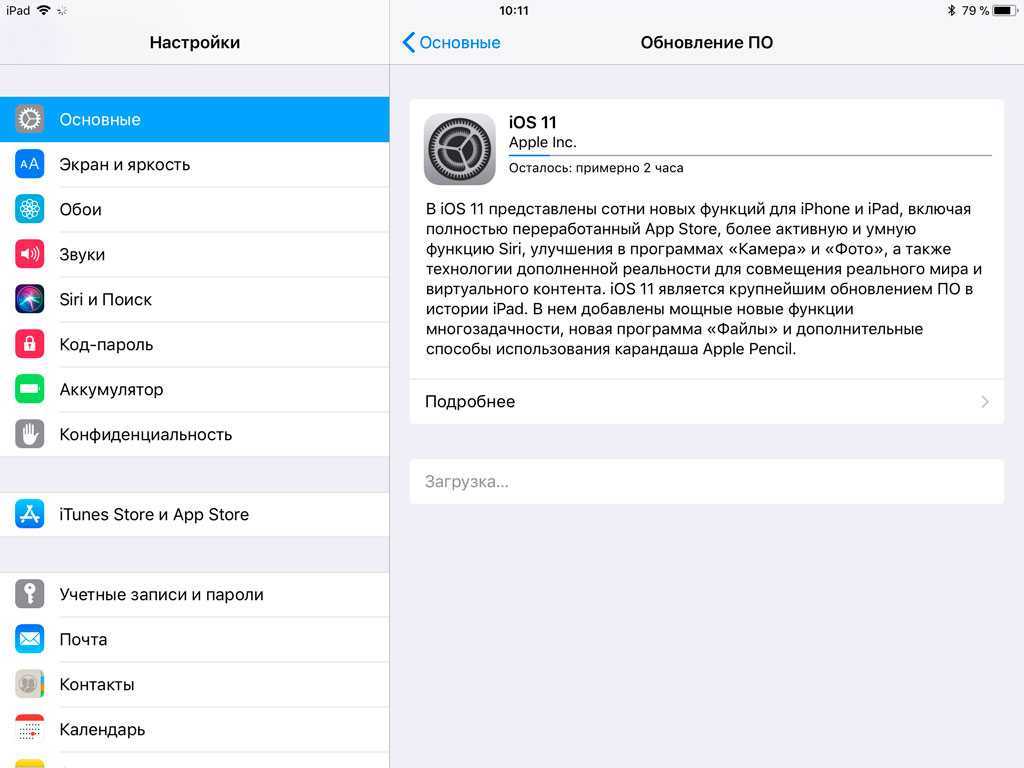 Русский будет в самом верху. Затем нужно выбрать страну или регион. У меня почему-то по умолчанию Беларусь вверху (скорей всего из-за старой белорусской симки). Нашёл в списке Россию.
Русский будет в самом верху. Затем нужно выбрать страну или регион. У меня почему-то по умолчанию Беларусь вверху (скорей всего из-за старой белорусской симки). Нашёл в списке Россию.
Нам предлагают произвести выбор сети Wi-Fi. Подключение к Wi-Fi является обязательным условием для нормальной настройки после прошивки. Выбираем свою сеть и в новом окне вводим пароль от неё.
Далее включаем или отключаем службы геолокации. В подавляющем большинстве случаев лучше включить эти службы. В дальнейшем можно легко их настроить (подробнее по ссылке).
Далее нужно пройти процедуру создания пароля на вход. Начиная с iOS 9, можно выбирать пароль из 6 цифр (его и рекомендую выбрать для безопасности). В будущем настройки пароля можно поменять. Совсем без пароля оставлять iPad не рекомендую!
Далее у пользователя появляются на выбор 4 варианта (в iOS 9 было 3):
- Восстановить из копии iCloud. Если вы перед прошивкой сделали копию в iCloud, то можно выбрать этот вариант для восстановления.
 Минус — самое продолжительное время операции из-за того, что приложения по сути будут восстанавливаться из интернета.
Минус — самое продолжительное время операции из-за того, что приложения по сути будут восстанавливаться из интернета. - Восстановить из копии iTunes. Если вы сделали перед прошивкой резервную копию на компьютере, то можно выбрать этот пункт. Самый оптимальный по скорости и надёжности способ восстановления.
- Настроить как новый iPad. Если вы хотите начать всё с чистого листа. Вы получите iPad таким, какой купили бы в магазине, только с новой прошивкой. Также вариант удобен тем, кто хочет посмотреть на работу устройства с чистой операционной системой.
- Перенести данные с Android. В iOS 10 разработчики Apple упростили переход с Андроида на iOS. Нужна лишь специальная утилита Move To iOS, которая поможет всё сделать.
Мы рассмотрим третий вариант. После выбора «Настроить как новый iPad» пользователю предлагается ввести свой Apple ID.
Подтверждение личности — вы увидите этот пункт, если у вас была активирована двухэтапная проверка Apple ID.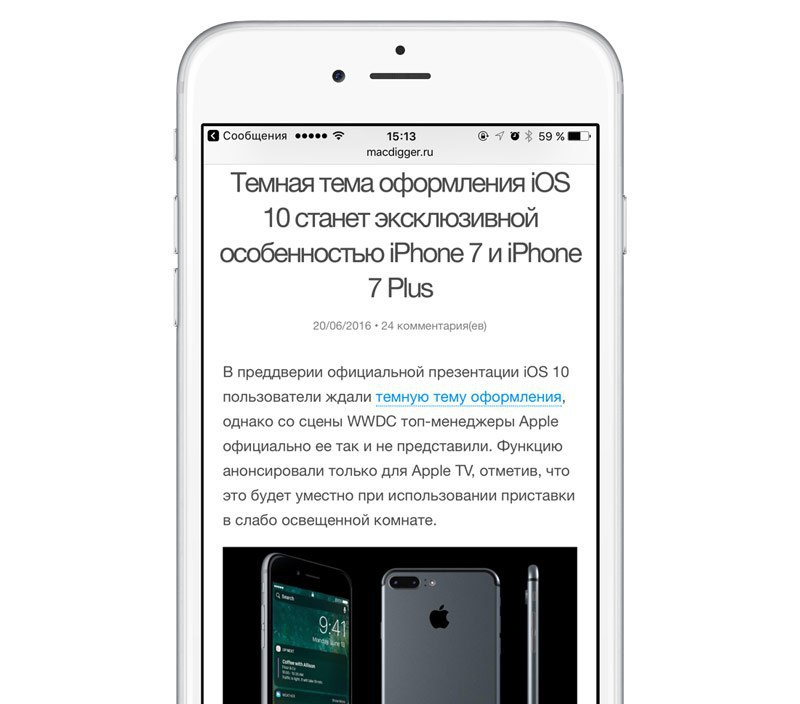 Если вы этого пункта не увидите, то самое время задуматься о включении такой проверки.
Если вы этого пункта не увидите, то самое время задуматься о включении такой проверки.
Выбираем устройство из списка и получаем четырёхзначный код проверки (кнопка Отправить). Вводим код в новом окне.
После непродолжительной настройки Apple ID необходимо принять правила Apple.
Далее опять оповещение о настройке Apple ID и iCloud. Ждём.
Включаем связку ключей (Продолжить) или отказываемся от её использования. Связка ключей позволяет хранить пароли и данные кредитных карт в облаке. Информация зашифрована.
Выбираем использовать или нет голосового помощника Siri. Всё, что надо знать о Siri. Сейчас Siri поддерживает русский язык, поэтому отказываться не вижу смысла.
Далее Apple не оставляет выбора и можно только Продолжить. То есть по умолчанию в вашем iPad включается отправка данных диагностики на сервера Apple. Этот параметр рекомендую отключить в настройках: Настройки->Конфиденциальность->Диагностика и использование->Не отправлять.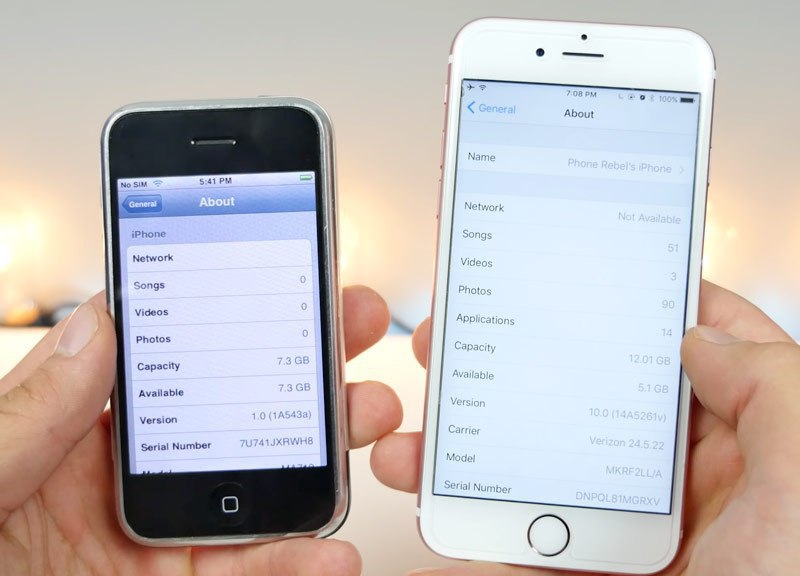
Анализ программ рекомендую также отключить. Жмите смело «Не публиковать». Так безопасней для пользователя.
Наконец, вы увидите приглашение начать работу:
Главный рабочий стол в iOS 10 выглядит так:
Второй рабочий стол (скорей всего приложения Feedback в финальной версии iOS 10 не будет):
На этих двух рабочих столах собраны все стандартные приложения iOS 10.
Ответы на вопросы по прошивке
Постарался составить вопросы и ответы на основе проблем, которые у меня когда-либо возникали при прошивке…
Что делать, если прошил и выбрал пункт «Настроить как новый iPad», но у меня есть резервная копия?
Если вы уже настроили устройство, можно сбросить его настройки, чтобы выполнить процедуру ассистента настройки ОС iOS снова. Выберите Настройки->Основные->Сброс->Стереть контент и настройки. Так как это действие удалит все имеющееся содержимое с устройства, выполняйте его только в том случае, если уже создана резервная копия данных.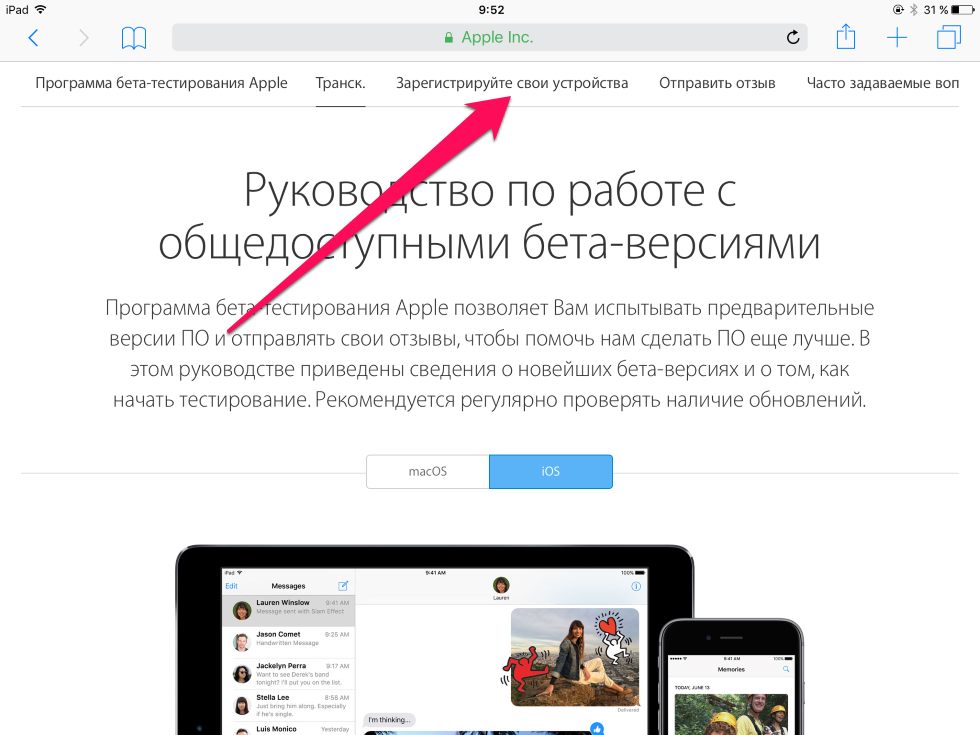
Либо сделайте восстановление из резервной копии через iTunes.
iTunes вылетает во время прошивки на iOS 10?
У меня один раз это произошло, хотя по идее этого не должно быть. Обновите iTunes до последней версии.
iPad зависает в какой-то момент первоначальной настройки iOS 10?
Если iPad зависает во время настройки, то рекомендую зажать Home+Power на несколько секунд. iPad перезагрузится и процесс настройки пойдёт или заново или с того места, на котором он завис. Пропустите тот пункт, на котором было зависание (например, настройка iCloud). Всё можно будет настроить позднее в самой операционной системе.
Подходит ли инструкция для iPhone?
Да, а также для iPod Touch… В начале статьи я указал все устройства, для которых эта инструкция актуальна. Могут меняться какие-то пункты, но не существенно.
Если во время прошивки iPad после активации iCloud просит вбить контрольные вопросы, резервный e-mail, а затем выдаёт ошибку.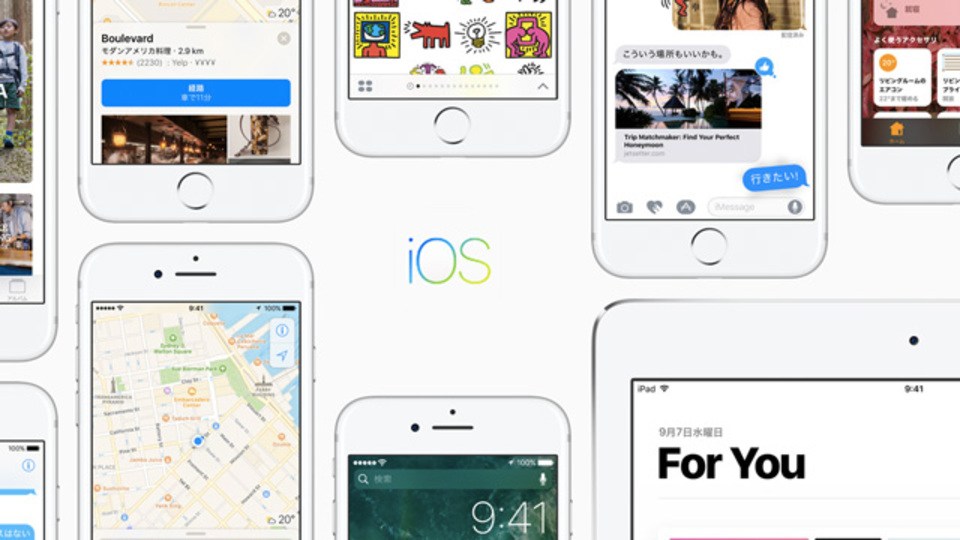 Что делать?
Что делать?
Заполните эти данные по ссылке. Нажмите «Управлять Apple ID», войдите в свой аккаунт. В разделе «Пароли и безопасность» нужно заполнить контрольные вопросы и добавить резервный e-mail, если его нет. Можно это сделать на компьютере. Затем вернуться к iPad и продолжить процесс настройки iCloud.
Где ещё почитать про iOS 10?
У нас на сайте есть цикл статей про iOS 10. Также отдельно выделю большой подробный обзор iOS 10.
Как Обновить Версию Иос На Айфоне 4 ~ NET.Гаджет
Смартфоны
Содержание
iPhone и другие яблоки
Здрасти, такая неувязка: стоит iOS 9.5.1, в AppStore не могу обновить и скачать приложения. В этой публикации мы поведаем о том, как обновить IOS до 8-ой версии на 4-ом
Айфоне
, и стоит это делать. Здрасти, обновила телефон Пятой модели на IOS 9. Вроде что остается сделать нашему клиенту нормально, не имею понятия, однако мне не приглянулся. Установить на компьютер последнюю версию Как обновить «Айфон 4» до как обновить iOS на. Дальше вы станете уведомлены о загрузке и установке системного обновления — удостоверьтесь о том, что устройство остается присоединенным к компу до окончания процесса.
Дальше вы станете уведомлены о загрузке и установке системного обновления — удостоверьтесь о том, что устройство остается присоединенным к компу до окончания процесса.
Существует два метода
обновить
свои весовые характеристики девайс до последней версии мобильной ОС: по воздуху (через Wi-Fi) либо с использованием утилиты iTunes. Если такой не имеется, не нужно беспокоиться на предмет того, как обновить iphone 4. Как слушать музыку на айфоне через наушники. Айфон в нашем варианте просто выключается, запускается iTunes, устройство подключается к компу. Таковы главные способы, дозволяющие просто и стремительно
обновить
ПО устройства.
И снова напомню, что iPhone 4s, iPad 5 и iPad Mini на iOS 9 лучше не обновлять, требования в операционной системе к аппаратной части устройств возросли. Чтоб ускорить процесс, загрузите официальную iOS 9 из нашего архива, на компьютере Ос зажмите «Shift» (на Mac — Option/Alt) и щелкните на кнопке «
Обновить
».
Пишет «осталось около часа» по другому «подсчет оставшегося времени» через iTunes не могу обновить. Phone повис на моменте обновление и всегда перебегает в спящий резим и позже и снова начинает с нуля загрузку. А дополнительно не удаётся обновить приложения после установки iOS 9. Как обновить iPhone 4 и iPhone 3GS на новую версию. Качаются до определённого момента, позже перестают и отрубается вайфай. Сейчас вы понимаете, как
обновить
IOS на собственном девайсе. OS 9 есть вариант установить на iPad 2 и iPhone 4s, но, по существу, на iOS 8 они звезд с неба не хватали.
Обновление iphone 4 с помощью утилит
Apple собирается выпустить iOS 9, как бесплатное системное обеспечение для iPhone и iPad, и если вашему девайсу не больше 2-ух лет, то вы можете получить некие либо все новые функции. Вы должны скопировать все на ваш компьютер и удалить ненадобное на собственном устройстве, чтоб высвободить место.
Если вы желаете скопировать эти медиа-файлы, тогда подключите телефон либо планшет к компу и сделайте надлежащие деяния. В конце концов, удостоверьтесь в том, что вы сохранили все данные из iPhone, iPad либо iPod до обновления.
В конце концов, удостоверьтесь в том, что вы сохранили все данные из iPhone, iPad либо iPod до обновления.
Юзер может вручную проверить наличие обновлений, перейдя в Опции, Общие, Проверить обновления. Ваш телефон либо планшет поглядит есть ли доступные обновления тогда и вы сможете следовать инструкциям на дисплее. Если по каким-любо причинам вы не желаете обновляться по воздуху, то для вас нужно подключить устройство к компу с установленным iTunes последней версии. Если сообщение не получено, то просто кликните на iPhone, iPad либо iPod в перечне устройств и нажмите кнопку “Проверить обновления”.
Обновляем IPhone 4.
Обновил iPhone 4 до предела. Как установить музыку на звонок в iPhone 4. как обновить iPhone 4 как обновить iOS на Айфоне 4 Также iTunes должен иметь свежую версию. Speed test, установка и обновление программ.
IPhone 4s на iOS 9
Самый младший аппарат в линейке поддерживаемых Apple на самой животрепещущей и новейшей прошивке.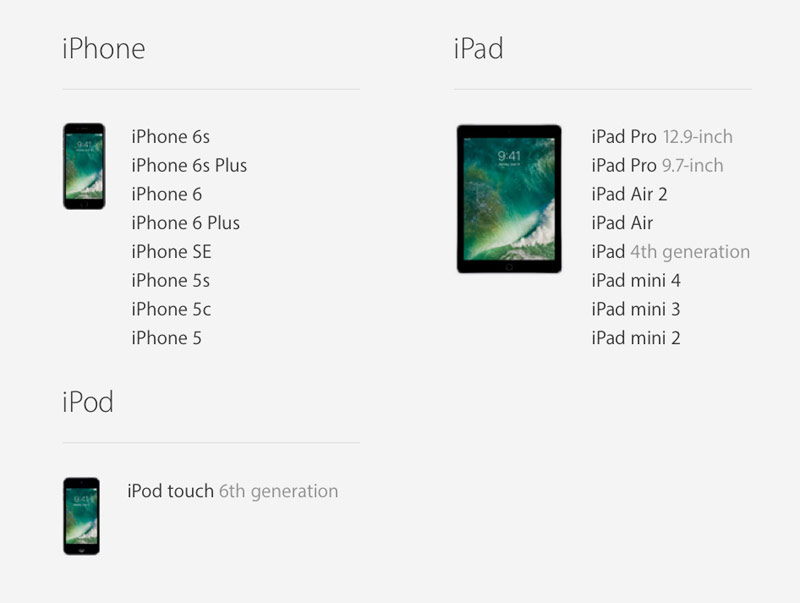 iPhone 4s на iOS .
iPhone 4s на iOS .
Как
обновить
ПО с самого айфона
Будь это обновление по воздуху либо при помощи iTunes, ваш iOS-гаждет автоматом перезагрузится после установки. В процессе обновления айфона на устройство устанавливается самое усовершенствованное, актуальное программное обеспечение. Такая предосторожность позволит возвратить устройство в первоначальное состояние со всеми имевшимися данными и настройками.
Перевести айфон в режим восстановления. Это легко проделывается с помощью утилиты RecBoot. Зажимается круглая кнопка, расположенная ниже дисплея, и одновременно кнопка включения на десять секунд. На компьютерной клавиатуре требуется зажать Shift (в ОС Mac OS – Alt), выбрать на
айфоне
«Восстановить». Как обновить Айфон 4 как обновить ios до 8-ой версии на 4-ом Айфоне, Хотел скачать версию. В принципе, перепрошивка также возможна и без дополнительной утилиты, но так возрастёт вероятность ошибок. Это альтернативный способ обновления, лёгкий, удобный, не требующих определённых знаний, навыков, подходящий для любого пользователя.
Как правильно подготовить свой iPhone/iPad к обновлению до iOS 9
Хорошо, если имеется WiFi, надёжный и скоростной. В Настройках выбираются Основные, где кликается функция Обновления ПО. Гаджет всё сделает сам, а перезапустившись, будет готов к эксплуатации. Компания Apple всегда были известны тем, что постоянно приносят улучшения в устройства iPod и iPhone. Но при работе с iPhone… А если восстановить его в режиме DFU, то вы не сможете активировать ваше iOS-устройство, так как для этого нужно ввести Apple ID и пароль.
Tunes проверит наличие обновлении ПО для вашей модели iOS-устройства и предложит его установить. Затем выберите загруженную прошивку и нажмите «Открыть». Примите пользовательское соглашение и дождитесь окончания процесса. Если в процессе обновления у вас возникли вопросы или сложности, пишите нам в комментариях.
Будто сенсор отключается, выключаю телефон и обратно по кругу. Помогите пожалуйста, что можно сделать? Восстанавливали iPhone в салоне, после чего скинула себе приложения с iTunes подруги.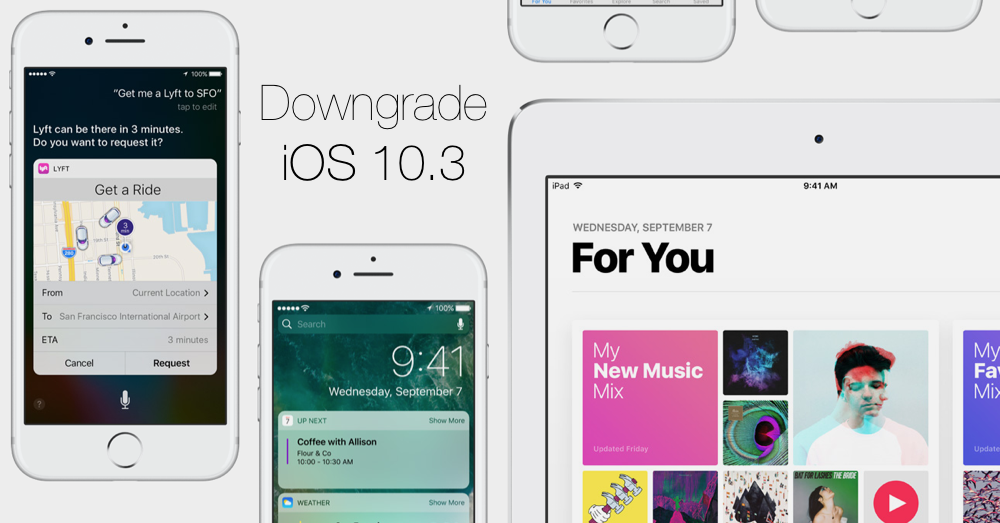 Здравствуйте! А зачем Вы скидывали приложения с iTunes подруги? Более того, Ваш iPhone сейчас синхронизирован с медиатекой Вашей подруги, если будете синхронизировать со своей медиатекой, то данные из чужой медиатеки удалятся с iPhone.
Здравствуйте! А зачем Вы скидывали приложения с iTunes подруги? Более того, Ваш iPhone сейчас синхронизирован с медиатекой Вашей подруги, если будете синхронизировать со своей медиатекой, то данные из чужой медиатеки удалятся с iPhone.
3. Как обновить iPhone 4 и iPhone 3GS на новую версию iOS с сохранением прошивки модема [инструкция]. Обновите приложения и удалите ненужные
Здравствуйте! Пытаюсь установить IOS 9 на 4S, пишет «Установка связи в сервером обновления ПО iPhone.» Времени очень много проходит, а изменений никаких нет. Интернет работает хорошо. В чем может быть проблема, подскажите пожалуйста.
Пытается подключиться к серверу и все, потом он зависает и не отвечает. Как обновить iOS на iPhone. это скачать и установить его последнюю версию с официального. Здравствуйте, обновил на 3 ipad — сначало шло нормально все, пароль не стал выбирать, айклаудом тоже не пользуюсь, все пропустил. Все подготовительные этапы кончились, планшет поприветствовал меня, а дальше — на секунду показался рабочий стол и начались непрерывные перезагрузки.
Спящий режим как-будто принудителен и тапы по экрану или нажатие кнопки Home не помогают. Как обновить Андроид на телефоне. Обновление ПО. В способе, что вы советовали выше вроде как речь о джейлбрейкнутых аппаратах, а что если он оригинальный и прошивать я его не хотел? Как сбросить все программно без брейков и прочего?
Под катом информация для тех, кто хочет
обновить
iPhone, iPad или iPad Mini на iOS 9 правильно. Здравствуйте, такая проблема — обновил устройство (iPad Air) по wi-fi на 9.0.1. По началу все было хорошо, не считая небольших тупиков. До iOS 9.1 вы
обновить
iPhone не могли никак, эта прошивка находится на стадии бета-тестирования. Здравствуйте, попробуйте обновить iOS на другом компьютере с отключенным антивирусом, обновленным iTunes.
Источник
Обновите и установите iOS 10 на iPhone 5, 5S, iPhone 6, 6S, 6 Plus
10 ноября 2020 г.
Последнее обновление 10 ноября 2020 г. Поскольку iOS 10 или более поздняя версия совместима с iPhone 5, 5S, iPhone 6/6S, iPhone 6 Plus/6S Plus и iPhone 7/7 Plus . Кроме того, у вас есть альтернативный вариант, который обновляет ваше iDevice. Будьте терпеливы и спокойно следуйте нашим инструкциям, приведенным ниже, как обычно. Процесс прост, как и в прошлом для обновления iOS 8 или iOS 9..
Кроме того, у вас есть альтернативный вариант, который обновляет ваше iDevice. Будьте терпеливы и спокойно следуйте нашим инструкциям, приведенным ниже, как обычно. Процесс прост, как и в прошлом для обновления iOS 8 или iOS 9..
Альтернативные методы работают, если вы не можете установить последнюю версию iOS 10 ( Нет WiFi или низкая скорость WiFi ) или старую версию прошивки на iPhone/iPad.
Также вы можете установить iOS 11 на следующие совместимые устройства: iPhone 5S/6/6 Plus, iPhone 7/7 Plus, iPhone 8/8 Plus.
Содержание страницы
- Использование беспроводного Wi-Fi
- Загрузите ipsw-файл iOS 10, затем установите с помощью iTunes
Примечание : внимательные пользователи iPhone/iPad, зависимые от iOS, спрашивают меня об установке iOS 10 на iPhone 4 и iPhone 4S, но, к сожалению, нет возможности установить ее на несовместимый iPhone, iPad. Так что не пробуйте и не тратьте время.
Действия по обновлению и установке iOS 10 на iPhone 5, 5S, iPhone 6/6S, iPhone 7/7 Plus
Вы обновляете старую версию iOS до последнего большого обновления? Убедитесь, что вы взяли устройство полной резервной копии в iTunes или iCloud.
OTA-загрузка: Загрузка через Wi-Fi
Перейдите в приложение «Настройки» на iPhone/iPad.
Затем нажмите Общие > Обновление ПО . Если доступно какое-либо обновление, на экране отобразится « Загрузить сейчас ”экран. Не удается получить доступ к кликабельной ссылке? Затем сначала подключите его к источнику питания через зарядное устройство с кабелем Lightning.
После завершения загрузки нажмите « Установить сейчас », подождите некоторое время, потому что ваше устройство может перезагружаться много раз.
Чистая установка iOS 10 на iPhone, iPad с помощью iTunes
Хотите выполнить чистую установку iOS 10 или перейти на СТАРУЮ версию iOS, чем начать отсюда,
Загрузите файл iOS 10.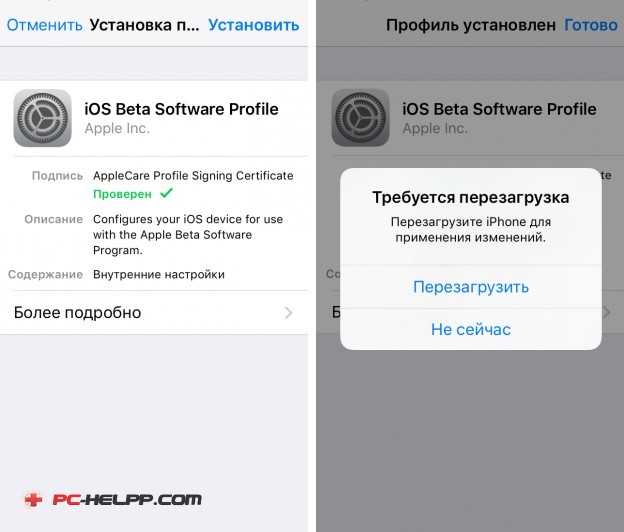 2.1 .ipsw (последний), совместимый с вашим устройством около 1,5 гигабайт по прямой ссылке для скачивания, указанной ниже.
2.1 .ipsw (последний), совместимый с вашим устройством около 1,5 гигабайт по прямой ссылке для скачивания, указанной ниже.
iOS 10.3.3 Ссылки для скачивания
- iPad 9,7 дюйма 2017 г. (WiFi)
- iPad 9,7 дюйма 2017 г. (сотовая связь)
- iPad Pro 12,9 дюйма, 2017 г. (Wi-Fi)
- iPad Pro 12,9 дюйма, 2017 г. (сотовая связь)
- iPad Pro 10,5 дюйма (Wi-Fi)
- iPad Pro 10,5 дюйма (сотовая связь)
- iPad Pro 12,9 дюйма (Wi-Fi)
- iPad Pro 12,9 дюйма (сотовая связь)
- iPad Pro 9,7 дюйма (Wi-Fi)
- iPad Pro 9,7 дюйма (сотовая связь)
- iPad Air 2 (Wi-Fi 6-го поколения)
- iPad Air 2 (сотовая связь 6-го поколения)
- iPad Air (WiFi 5-го поколения + сотовая связь)
- iPad Air (Wi-Fi 5-го поколения)
- iPad Air (CDMA 5-го поколения)
- iPad (CDMA 4-го поколения)
- iPad (GSM 4-го поколения)
- iPad (Wi-Fi 4-го поколения)
- iPad mini 2 (Wi-Fi + сотовая связь)
- iPad mini 2 (Wi-Fi)
- iPad mini 2 (CDMA)
- iPad mini 3 (Китай)
- iPad mini 3 (Wi-Fi)
- iPad mini 3 (сотовый)
- iPad mini 4 (Wi-Fi)
- iPad mini 4 (сотовый)
- iPhone 5 (CDMA)
- iPhone 5 (GSM)
- iPhone 5с (CDMA)
- iPhone 5с (GSM)
- iPhone 5s (CDMA)
- iPhone 5s (GSM)
- Айфон 6
- iPhone 6 Plus
- iPhone 6s
- iPhone 6s Plus
- iPhone 7 (iPhone9,1)
- iPhone 7 Plus (iPhone9,2)
- iPhone 7 (iPhone9,3)
- iPhone 7 Plus (iPhone9,4)
- iPhone SE
- iPod touch (6-го поколения)
iOS 10.
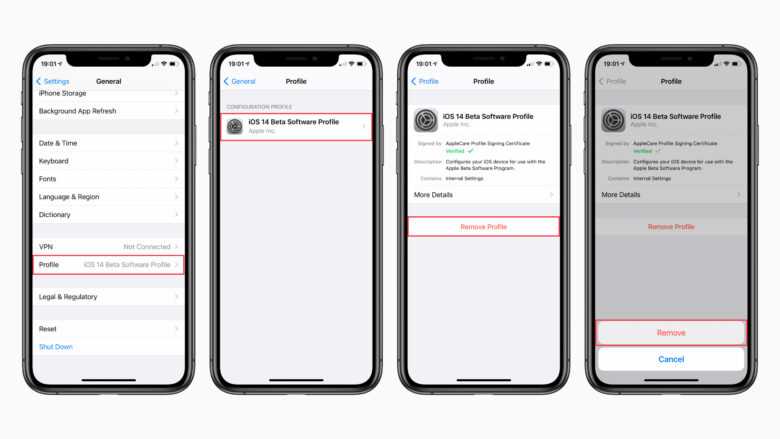 3 Загрузка
3 Загрузка
Прямая ссылка для iOS 10.3 Прямая ссылка загрузки
iOS 10.2.1 Ссылки загрузки,
- iPad Pro 12,9 дюйма (WiFi)
- iPad Pro 12,9 дюйма (сотовая связь)
- iPad Pro 9,7 дюйма (Wi-Fi)
- iPad Pro 9,7 дюйма (сотовая связь)
- iPad Air 2 (Wi-Fi 6-го поколения)
- iPad Air 2 (сотовая связь 6-го поколения)
- iPad Air (WiFi 5-го поколения + сотовая связь)
- iPad Air (Wi-Fi 5-го поколения)
- iPad Air (CDMA 5-го поколения)
- iPad (CDMA 4-го поколения)
- iPad (GSM 4-го поколения)
- iPad (Wi-Fi 4-го поколения)
- iPad mini 2 (Wi-Fi + сотовая связь)
- iPad mini 2 (Wi-Fi)
- iPad mini 2 (CDMA)
- iPad mini 3 (Китай)
- iPad mini 3 (Wi-Fi)
- iPad mini 3 (сотовый)
- iPad mini 4 (Wi-Fi)
- iPad mini 4 (сотовый)
- iPhone 5 (CDMA)
- iPhone 5 (GSM)
- iPhone 5с (CDMA)
- iPhone 5с (GSM)
- iPhone 5s (CDMA)
- iPhone 5s (GSM)
- Айфон 6
- iPhone 6 Plus
- iPhone 6s
- iPhone 6s Plus
- iPhone 7 (iPhone9,1)
- iPhone 7 Plus (iPhone9,2)
- iPhone 7 (iPhone9,3)
- iPhone 7 Plus (iPhone9,4)
- iPhone SE
- iPod touch (6-го поколения)
Откройте iTunes на Mac или ПК, подключите устройство к iTunes на Mac/ПК через USB-кабель.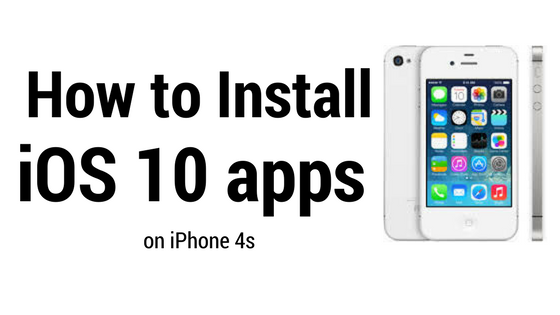 iTunes покажет устройство. Щелкните значок устройства и перейдите на страницу сводки.
iTunes покажет устройство. Щелкните значок устройства и перейдите на страницу сводки.
Turon найти мой iPhone или iPad из Настройки> iCloud> Найти мой iPhone .
Теперь, если вы используете Mac, то Щелчок левой кнопкой мыши по восстановлению + клавиша Option или для ПК с Windows щелкните левой кнопкой мыши кнопку Восстановить + Shift на ПК
Просмотрите файл .ipsw , загруженный и сохраненный по ссылке выше. Далее нажмите Открыть.
Подождите, пока процесс завершится или пока не появится экран приветствия на iPhone или iPad. Сядьте поудобнее и не мешайте процессу установки, потому что устройство может автоматически перезагружаться в течение длительного времени.
Полезное: Обновление iPhone зависает при обновлении или восстановлении
Вы ищете решение проблемы с заполнением памяти устройства iPhone/iPad? Сохраните внешний диск для iPhone.
мы будем рады помочь вам, отправьте эту форму, если ваше решение не описано в этой статье.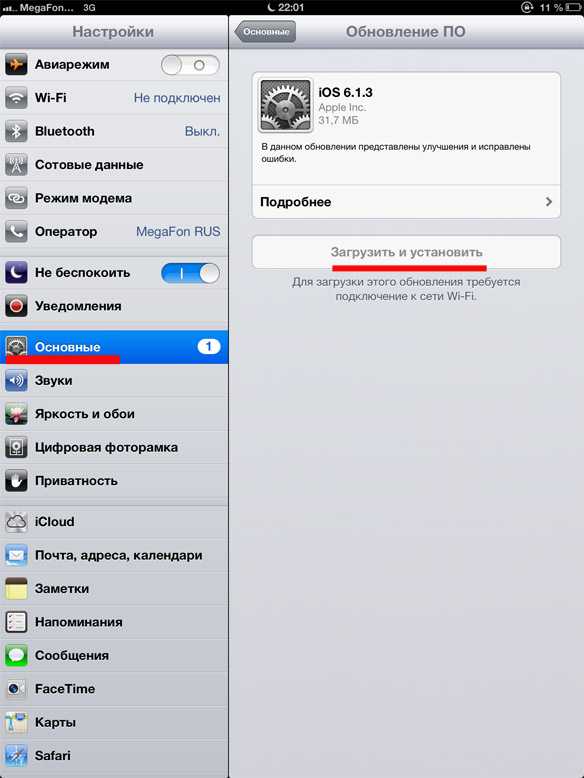
HowtoiSolve Персонал
Джейсукх Патель — основатель HowToisolve. Также самостоятельный профессиональный разработчик, любитель техно, в основном для iPhone, iPad, iPod Touch и iOS, Джайсукх является одним из ответственных людей в своей семье.
Контактное лицо: jaysukh.pharma@gmail.com [ИЛИ] admin@howtoisolve.com
iOS 10 — 10.3.3 — iOS 10.3.4 Скачать (ссылки IPSW)
от Sourish
iOS 10 привнесла несколько невероятных новых функций, а также многое в плане дополнительной безопасности; стандартные функции iOS претерпели полезные и интересные обновления и общие улучшения производительности.
Обновление: Компания Apple выпустила предупреждение, которое обязывает пользователей iPhone 5 обновиться до iOS 10.3.4 до 3 ноября 2019 г., чтобы продолжить пользоваться ее услугами.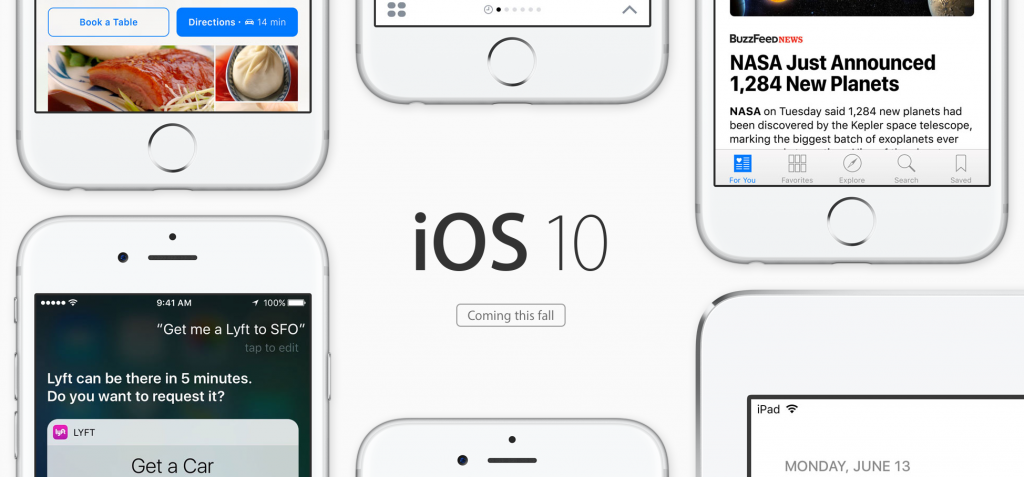 Вы можете найти ссылки для скачивания обновления ниже.
Вы можете найти ссылки для скачивания обновления ниже.
Сводка содержимого
- 1 Активные прошивки:
- 2 Срок действия Firmwares:
- 3 Как установить iOS 10 Прошивка:
- 4 IOS 10.3.4. Как понизить версию:
Активные прошивки:
На момент написания статьи у Apple была только одна (активная прошивка), указанная ниже. Единственный раз, когда Apple будет иметь две активные версии прошивки, примерно через неделю после выпуска новой; после этого предыдущая прошивка закрывается.
- iOS 10.3.4
Прошивки с истекшим сроком действия:
Это версии прошивки с истекшим сроком действия:
- iOS 10
- iOS 10.0.1
- iOS 10.0.2
- iOS 10.0.3
- iOS 10.1
- iOS 10.1.1
- iOS 10.2
- iOS 10.2.1
- iOS 10.3
- iOS 10.3.1
- iOS 10.3.2
- iOS 10.3.3
Если вы попытаетесь установить любой из них путем понижения версии, вы получите ошибку iTunes 319. 4 или сообщение о том, что ваше «устройство не подходит для сборки» — не беспокойтесь, потому что позже мы дадим вам полную информацию о том, как это сделать.
4 или сообщение о том, что ваше «устройство не подходит для сборки» — не беспокойтесь, потому что позже мы дадим вам полную информацию о том, как это сделать.
Как установить прошивку iOS 10:
Убедитесь, что на вашем компьютере установлена самая последняя версия iTunes:
- Запустите iTunes
- Нажмите «Справка»
- Нажмите Проверить наличие обновлений
- Следуйте инструкциям на экране для обновления при необходимости
Затем создайте резервную копию данных на случай, если что-то пойдет не так. Используйте iTunes, iCloud или оба.
Наконец, отключите пароль, Touch ID, если он включен, и функцию «Найти мой iPhone/iPad» прямо во время обновления.
Способ 1: OTA (по воздуху)
Это самая маленькая и быстрая загрузка, но ее не следует использовать, если вы собираетесь сделать джейлбрейк своего устройства
- Перейдите в приложение «Настройки» и нажмите «Общие»
- Нажмите «Обновление ПО» и подождите
- Когда обновление будет найдено, нажмите «Загрузить» > «Установить».
- Когда обновление будет выполнено, ваш iPhone или iPad перезагрузится, и появится экран Hello.
.
Способ 2: iTunes
- Соедините компьютер и устройство вместе
- Откройте iTunes и, при необходимости, нажмите на сводку для вашего устройства (только если зарегистрировано более одного устройства).
- Нажмите «Обновить» > «Установить».
- Подождите; iTunes теперь обновит ваш iPhone или iPad до iOS 10
- Когда он перезагружается с экраном приветствия, обновление завершено.
.
На последний способ
Способ 3: iTunes с IPSW
- Нажмите на правильную ссылку ISPW для вашего устройства
- Подключите ваше устройство к компьютеру
- Откройте iTunes и, если у вас есть два или более устройств, нажмите на правую сводку
- Удерживая клавишу ALT или SHIFT на клавиатуре, нажмите «Восстановить» в iTunes
- Найдите IPSW в своей системе и щелкните по нему
- Нажмите «Установить» и подождите, пока iTunes обновит ваш iPhone или iPad.

- Когда вы видите на своем устройстве экран Hello, обновление прошло успешно.
iOS 10.3.4 IPSW Ссылки:
- iPhone 5 (iPhone5,1 10.3.4)
- iPhone 5 (iPhone5,2 10.3.4)
- iPad 4 (iPad3,5 10.3.4)
- iPad 4 (iPad3,6 10.3.4)
iOS 10.3.3 IPSW Ссылки:
- iPad 9,7 дюйма 2017 г. (WiFi)
- iPad 9,7 дюйма 2017 г. (сотовая связь)
- iPad Pro 12,9 дюйма, 2017 г. (Wi-Fi)
- iPad Pro 12,9 дюйма, 2017 г. (сотовая связь)
- iPad Pro 10,5 дюйма (Wi-Fi)
- iPad Pro 10,5 дюйма (сотовая связь)
- iPad Pro 12,9 дюйма (Wi-Fi)
- iPad Pro 12,9 дюйма (сотовая связь)
- iPad Pro 9,7 дюйма (Wi-Fi)
- iPad Pro 9,7 дюйма (сотовая связь)
- iPad Air 2 (Wi-Fi 6-го поколения)
- iPad Air 2 (сотовая связь 6-го поколения)
- iPad Air (WiFi 5-го поколения + сотовая связь)
- iPad Air (Wi-Fi 5-го поколения)
- iPad Air (CDMA 5-го поколения)
- iPad (CDMA 4-го поколения)
- iPad (GSM 4-го поколения)
- iPad (Wi-Fi 4-го поколения)
- iPad mini 2 (Wi-Fi + сотовая связь)
- iPad mini 2 (Wi-Fi)
- iPad mini 2 (CDMA)
- iPad mini 3 (Китай)
- iPad mini 3 (Wi-Fi)
- iPad mini 3 (сотовый)
- iPad mini 4 (Wi-Fi)
- iPad mini 4 (сотовый)
- iPhone 5 (CDMA)
- iPhone 5 (GSM)
- iPhone 5с (CDMA)
- iPhone 5с (GSM)
- iPhone 5s (CDMA)
- iPhone 5s (GSM)
- Айфон 6
- iPhone 6 плюс
- iPhone 6s
- iPhone 6s Plus
- iPhone 7 (iPhone9,1)
- iPhone 7 Plus (iPhone9,2)
- iPhone 7 (iPhone9,3)
- iPhone 7 Plus (iPhone9,4)
- iPhone SE
- iPod touch (6-го поколения)
Как понизить версию:
Если вы хотите вернуться к более ранней версии iOS, это довольно просто сделать.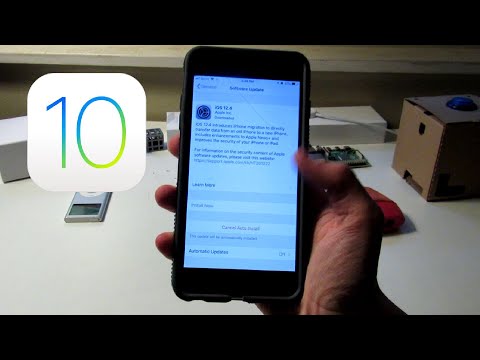 Просто нажмите на ссылку ниже, чтобы узнать все подробности:
Просто нажмите на ссылку ниже, чтобы узнать все подробности:
- Понизить версию iOS
Загрузите iOS 10 и сообщите нам, если у вас возникнут какие-либо проблемы. Подпишитесь на нас в Facebook, чтобы узнать больше новостей об обновлениях iOS.
Apple напоминает владельцам iPhone 5 обновиться до iOS 10.3.4 до 3 ноября
Apple начала рекомендовать владельцам iPhone 5 обновиться до iOS 10.3.4 до 3 ноября, иначе некоторые ключевые функции, такие как iCloud и App Store, перестанут работать на своем устройстве из-за проблемы с переносом времени.
Еще в июле Apple выпустила обновленные версии iOS для старых моделей iPhone и iPad, включая iPhone 5, для решения проблемы, которая могла повлиять на производительность определения местоположения GPS и привести к неправильной системной дате и времени. Проблема переноса времени GPS начала затрагивать продукты других производителей с поддержкой GPS 6 апреля 2019 г., но затронутые устройства Apple не затронуты этой проблемой до полуночи UTC 3 ноября 2019 года.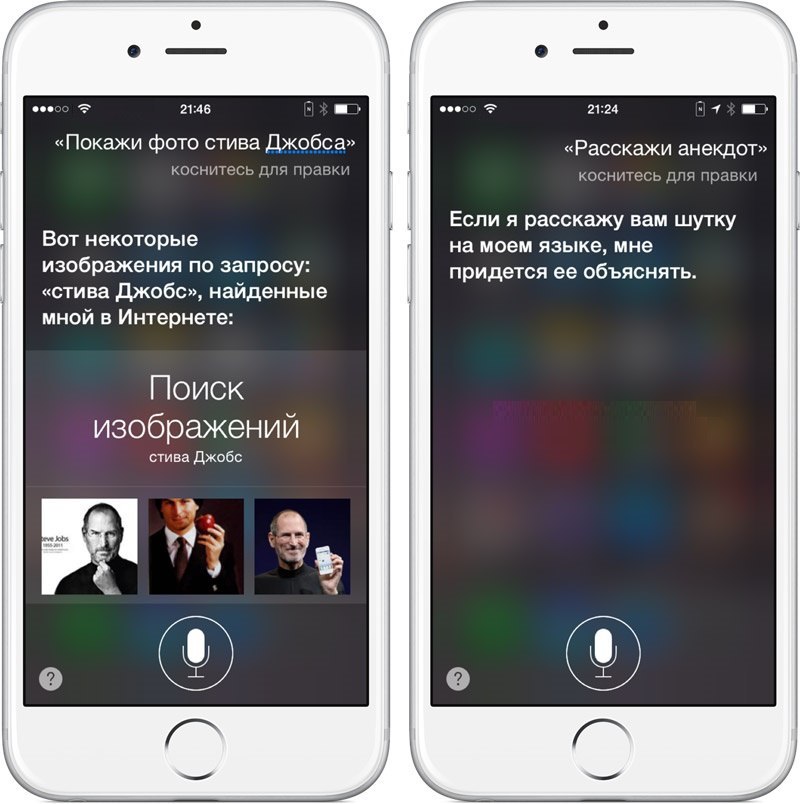
Для iPhone 5 и iPad четвертого поколения с Wi-Fi и сотовой связью для поддержания точное местоположение GPS и продолжать использовать функции, которые полагаются на правильную дату и время, включая App Store, iCloud, электронную почту и просмотр веб-страниц. Обновление iOS 9.3.6 доступно для затронутых iPhone 4s и сотовых моделей оригинального iPad mini, iPad 2 и iPad 3.
Из документа службы поддержки Apple:
Начиная с 00:00 по всемирному координированному времени 3 ноября 2019 г. iPhone 5 потребует обновления iOS для сохранения точного местоположения по GPS и продолжения использования функций, зависящих от правильной даты и времени. включая App Store, iCloud, электронную почту и просмотр веб-страниц. Это связано с проблемой переноса времени GPS, которая начала затрагивать продукты других производителей с поддержкой GPS 6 апреля 2019 г. Затронутые устройства Apple не затронуты до 00:00 UTC 3 ноября 2019 г..
Если, в частности, модели iPhone 5 не будут обновлены до 3 ноября 2019 года, Apple заявляет, что пользователям придется выполнять резервное копирование и восстановление с помощью Mac или ПК для обновления, поскольку беспроводные обновления программного обеспечения и резервное копирование iCloud будут недоступны. не работа.
не работа.
Если у вас iPhone 5, убедитесь, что ваше устройство успешно обновилось, выполнив следующие действия.
- Запустите приложение Settings на вашем iPhone 5.
- Коснитесь Общие -> О программе .
- Найдите число рядом с Версия программного обеспечения .
Обновленная версия программного обеспечения должна быть 10.3.4.
Форум по теме: iPhone
Apple выпускает iOS 16.0.2 с исправлениями ошибок для iPhone 14 Pro: вибрация камеры, проблемы с копированием/вставкой и многое другое iOS 16.0.2, устраняющая ряд ошибок, с которыми владельцы iPhone 14 сталкивались с момента запуска новых устройств. iOS 16.0.2 выходит через две недели после запуска iOS 16 и следует за iOS 16.0.1, обновлением, которое стало доступно владельцам iPhone 14 в день запуска. Обновление доступно для всех iPhone, поддерживающих iOS 16.
Обновление iOS 16.0.2 может быть…
Не хотите Apple Watch Ultra или Series 8? Amazon имеет рекордно низкие цены на модели Series 7 на этой неделе в этих обновлениях вы можете сэкономить много денег на моделях Series 7 прямо сейчас на Amazon.
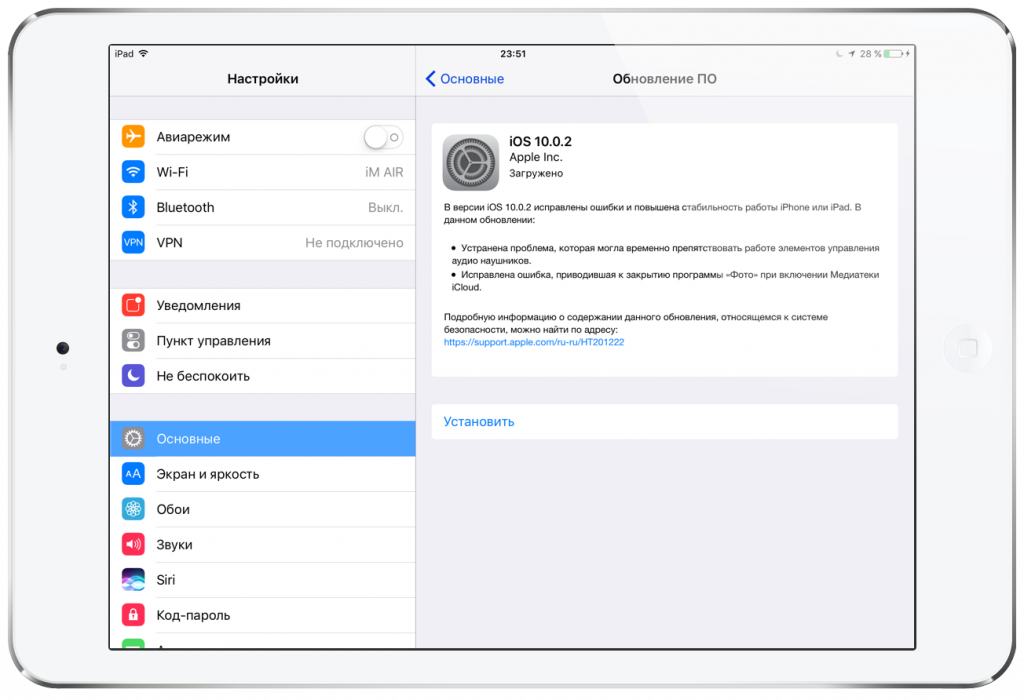
Примечание. MacRumors является аффилированным партнером Amazon. Когда вы переходите по ссылке и совершаете покупку, мы можем получить небольшой платеж, который помогает нам поддерживать работу сайта.
Лучшие предложения на сотовой связи…
Приложение для Android, копирующее Dynamic Island для iPhone 14 Pro, выпущено в Play Store
Четверг, 22 сентября 2022 г., 7:57 утра по тихоокеанскому времени, автор Sami Fathi форме приложения под названием «dynamicSpot».
Приложение, все еще находящееся в стадии бета-тестирования, предлагает клиентам несколько различных возможностей на своих смартфонах. В своем нынешнем виде dynamicSpot предлагает управление воспроизведением для песен, таймеры, состояние батареи и другие функции, которые появятся в ближайшее время, согласно информации приложения…
Видеообзор: четыре дня с iPhone 14 Pro Max
Среда, 21 сентября 2022 г., 7:49 по тихоокеанскому времени, Джули Кловер . Он постоянно использует iPhone 14 Pro Max с момента его выхода, и на канале MacRumors на YouTube поделился своими первоначальными мыслями о повседневном опыте работы с последним iPhone.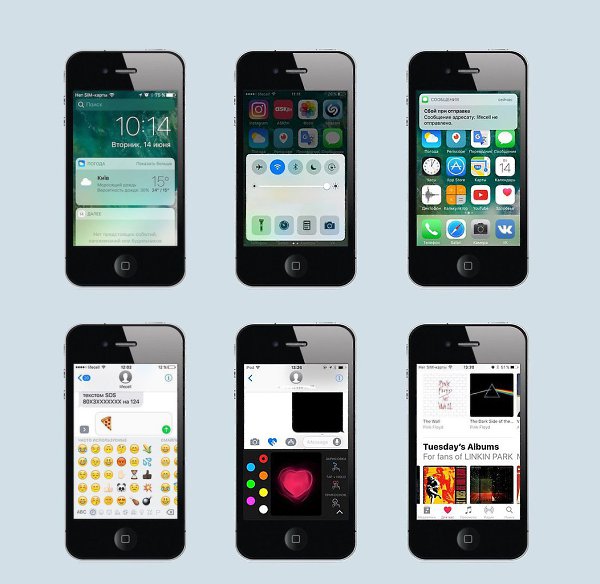
Подпишитесь на канал MacRumors на YouTube, чтобы увидеть больше видео. Основные моменты мини-обзора Дэна…
Новые 14-дюймовые и 16-дюймовые MacBook Pro, как сообщается, будут выпущены позже в этом году для публикации цепочки поставок DigiTimes. В отчете не упоминаются конкретные модели, но, скорее всего, речь идет о 14-дюймовом и 16-дюймовом MacBook Pro следующего поколения, учитывая, что 13-дюймовая модель уже была обновлена ранее в этом году.
Была неопределенность в отношении сроков выпуска новых 14-дюймовых и…
Meta подали в суд за отслеживание пользователей iPhone, несмотря на функции конфиденциальности Apple
четверг, 22 сентября 2022 г., 5:12 утра по тихоокеанскому времени, Сами Фатхи пользователей, несмотря на функции и политики Apple, которые предназначены для предотвращения такого же типа отслеживания.
В августе выяснилось, что с помощью приложений Facebook и Instagram Meta может отслеживать все нажатия пользователем клавиш, ввод с клавиатуры и многое другое при использовании браузера в приложении.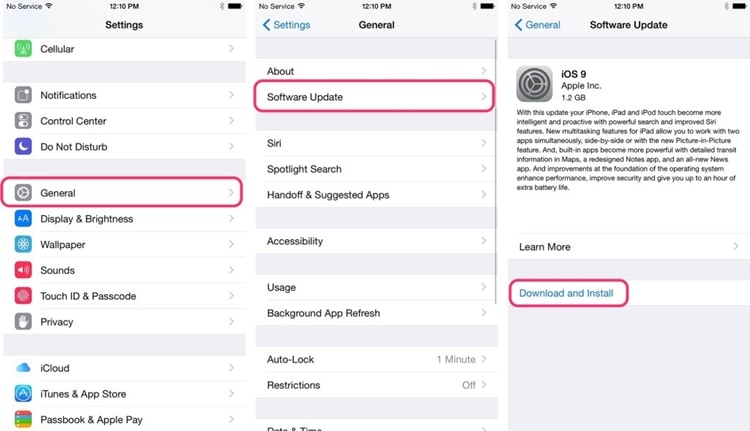 ..
..
Десять фактов об AirPods Pro 2 Расскажите нам об AirPods Max 2
Суббота, 24 сентября 2022 г., 1:00 PDT, Хартли Чарльтон
После выпуска AirPods Pro второго поколения AirPods Max стали старейшими в текущем поколении Продукт AirPods все еще в линейке Apple. Представляя несколько новых функций, таких как Adaptive Transparency и чип h3, AirPods Pro второго поколения могут дать одни из лучших показателей того, чего ожидать от AirPods Max второго поколения.
Почти два года спустя слухи…
Apple объясняет, почему ушные вкладыши AirPods Pro второго поколения несовместимы с оригинальными AirPods Pro Pro официально не совместимы с оригинальными AirPods Pro.
В обновленном документе поддержки Apple сообщила, что оригинальные ушные вкладыши AirPods Pro имеют «заметно более плотную сетку», чем ушные вкладыши второго поколения. Apple не предоставила никаких дополнительных подробностей, но плотность сетки может привести к акустическим…
Гравировка AirPods Pro 2 появляется в iOS во время сопряжения и подключения
Пятница, 23 сентября 2022 г. , 9:40 по тихоокеанскому времени, автор Сами Фатхи прямо на iOS, когда они соединяют и подключают свои AirPods Pro. Apple позволяет клиентам персонализировать свой чехол для зарядки AirPods Pro с помощью специальной гравировки, которая может включать в себя избранные смайлики и мемодзи. В отличие от предыдущих, начиная с AirPods второго поколения…
, 9:40 по тихоокеанскому времени, автор Сами Фатхи прямо на iOS, когда они соединяют и подключают свои AirPods Pro. Apple позволяет клиентам персонализировать свой чехол для зарядки AirPods Pro с помощью специальной гравировки, которая может включать в себя избранные смайлики и мемодзи. В отличие от предыдущих, начиная с AirPods второго поколения…
Как установить iOS 10 на iPhone, iPad и iPod Touch
Apple только что выпустила iOS 10 для iPhone, iPad и iPod touch, которая включает в себя ряд новых функций, таких как основные обновления приложения «Сообщения», новый Дом приложение, совершенно новые приложения «Фото», «Музыка» и «Новости», интеграция Siri с некоторыми типами сторонних приложений, интеграция вызовов VoIP в приложении «Телефон» и многое другое. Если вы хотите установить обновление программного обеспечения iOS 10 и вам нужна помощь, следуйте нашему пошаговому руководству ниже.
Совместимость с iOS 10
Обновление программного обеспечения iOS 10 доступно в качестве бесплатного обновления для следующих устройств iOS:
- iPhone 5, iPhone 5s, iPhone 5c, iPhone SE, iPhone 6, iPhone 6 Plus, iPhone 6s, iPhone 6s Plus, iPhone 7, iPhone 7 Plus
- iPad Pro 9,7 дюйма, iPad Pro 12,9 дюйма, iPad Air 2, iPad Air, iPad 4, iPad mini 4, iPad mini 3, iPad mini 2
- iPod Touch 6-го поколения
Резервное копирование устройства iOS
Всегда рекомендуется делать резервную копию устройства перед обновлением программного обеспечения iOS до последней версии. (Обратите внимание, что если вы решите зашифровать резервную копию с помощью iTunes, наряду с обычными данными будет также сохранена защищенная информация, такая как пароли и т. д.)
(Обратите внимание, что если вы решите зашифровать резервную копию с помощью iTunes, наряду с обычными данными будет также сохранена защищенная информация, такая как пароли и т. д.)
Вы можете создать резервную копию своего устройства iOS с помощью iTunes или iCloud. Если вам нужна помощь, следуйте нашему пошаговому руководству, нажав на соответствующую ссылку ниже.
- Как сделать резервную копию с помощью iCloud
- Как сделать резервную копию с помощью iTunes
Примечание: Поскольку это крупное обновление программного обеспечения iOS, я настоятельно рекомендую делать это, когда у вас есть время, чтобы, если вы столкнетесь с какими-либо проблемами, такими как проблема с программным блокированием, которая затронула некоторых пользователей, у вас было достаточно времени, чтобы восстановить свой айфон.
Предупреждение для джейлбрейкеров
Если вы взломали свое устройство iOS и не можете жить без ваших любимых приложений и твиков для джейлбрейка, рекомендуется избегать обновления до iOS 10, пока Pangu или команда TaiG не выпустят инструмент для джейлбрейка iOS 10. Одно из золотых правил джейлбрейка — оставаться на месте, чтобы повысить свои шансы на джейлбрейк вашего устройства iOS. Вы можете проверить наш пост, чтобы узнать последнее обновление статуса джейлбрейка iOS 10.
Одно из золотых правил джейлбрейка — оставаться на месте, чтобы повысить свои шансы на джейлбрейк вашего устройства iOS. Вы можете проверить наш пост, чтобы узнать последнее обновление статуса джейлбрейка iOS 10.
Как установить iOS 10 по беспроводной сети (OTA)
Перед началом загрузки подключите устройство к источнику питания, чтобы аккумулятор не разрядился в процессе обновления. Загрузка и установка обновления может занять от нескольких минут до часа, в зависимости от того, как серверы Apple справляются с нагрузкой и вашим интернет-соединением. Вы также можете подключить свой iPhone к локальной сети Wi-Fi, чтобы с вас не взималась плата за загрузку обновления через сотовую связь.
После подключения к сети через Wi-Fi откройте приложение «Настройки» и нажмите «Основные» > «Обновление ПО» . iOS автоматически проверит наличие доступных обновлений и сообщит вам, что доступно обновление программного обеспечения iOS 10.
Примечание: Если вы заинтересованы в джейлбрейке, вам следует установить обновление с помощью iTunes, так как обновления OTA, как известно, вызывают проблемы при джейлбрейке.
Нажмите Загрузить и установить , чтобы применить обновление. Если вам надоело ждать завершения загрузки (это может занять некоторое время), займитесь чем-нибудь другим. Ваш iPhone или iPad продолжит загрузку обновления и отправит вам уведомление, когда обновление будет готово. Вернуться к Настройки > Общие > Обновление ПО , а затем нажмите Установить сейчас , чтобы установить iOS 10 на свое устройство.
Как установить iOS 10 с помощью iTunes
Если вы не получаете обновление программного обеспечения iOS 10 по беспроводной сети (OTA), как указано выше, вы можете установить его, загрузив обновление программного обеспечения с официального Загрузите ссылки, указанные ниже, и используйте iTunes для ручного обновления вашего устройства iOS. Вам также может потребоваться установить обновление с помощью iTunes, если на вашем устройстве недостаточно места для OTA-обновления.
Перед подключением устройства iOS. найдите время, чтобы убедиться, что вы используете последнюю версию iTunes. Нажмите на iTunes в строке меню, а затем нажмите на «Проверить наличие обновлений».
найдите время, чтобы убедиться, что вы используете последнюю версию iTunes. Нажмите на iTunes в строке меню, а затем нажмите на «Проверить наличие обновлений».
После того, как iTunes будет готов, самое время обратить ваше внимание на ваше устройство iOS и следовать этим инструкциям:
Шаг 1: Подключите ваше устройство iOS к компьютеру с помощью USB-кабеля. Подождите, пока iTunes откроется и подключится к вашему устройству.
Шаг 2: Нажмите кнопку устройства слева от кнопки iTunes Store в правом верхнем углу iTunes.
Шаг 3: Нажмите «Проверить наличие обновлений» напрямую, не удерживая нажатой клавишу Option или клавишу Shift. Если доступно обновление iOS 10, оно автоматически загрузит и обновит ваше устройство до iOS 10.
Шаг 4: Вы получите всплывающее сообщение, информирующее вас о наличии нового обновления. Нажмите Загрузить и обновить кнопка. Иногда для развертывания обновления программного обеспечения на всех серверах требуется некоторое время, поэтому, если в нем указано, что iOS 9.2.1 по-прежнему является последней версией, загрузите соответствующий файл встроенного ПО, используя ссылки для скачивания, указанные на шаге 5.
Иногда для развертывания обновления программного обеспечения на всех серверах требуется некоторое время, поэтому, если в нем указано, что iOS 9.2.1 по-прежнему является последней версией, загрузите соответствующий файл встроенного ПО, используя ссылки для скачивания, указанные на шаге 5.
Шаг 5: Пропустите этот шаг, если iOS 10 была доступна на шагах 3 и 4.
Загрузите файл прошивки для своего устройства с нашей страницы загрузки для соответствующих устройств [Обратите внимание, что файл загрузки составляет около 2,0 ГБ в зависимости от вашего устройства]:
Примечание. Если вы загружаете файл прошивки с помощью Safari, убедитесь, что функция автоматического распаковывания отключена, или используйте Chrome или Firefox.
Вы можете проверить номер модели на задней крышке вашего iPhone, iPad или iPod touch, чтобы загрузить соответствующую ссылку для загрузки.
- Загрузить финальную версию iOS 10 для iPhone, iPad и iPod touch
После загрузки файла прошивки удерживайте клавишу Option (Mac) или клавишу Shift (Windows) и нажмите «Проверить наличие обновлений».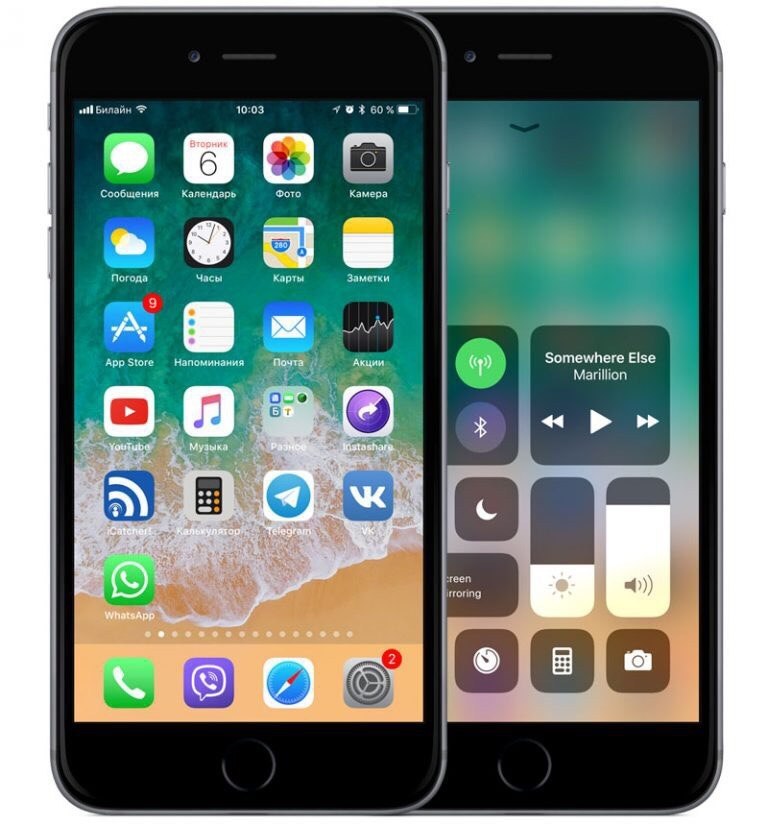 Важно! Не забывайте нажимать кнопку «Проверить наличие обновлений», а не кнопку «Восстановить iPhone», чтобы избежать восстановления iPhone и повторной настройки устройства.
Важно! Не забывайте нажимать кнопку «Проверить наличие обновлений», а не кнопку «Восстановить iPhone», чтобы избежать восстановления iPhone и повторной настройки устройства.
Шаг 6: Y Вы получите всплывающее сообщение, информирующее вас о том, что iTunes обновит ваш iPhone/iPad/iPod touch до iOS 10 и проверит данные в Apple. Нажмите кнопку Обновить .
Шаг 7: Затем он покажет вам примечания к выпуску для iOS 10. Нажмите кнопку Next . Затем нажмите кнопку Согласен , чтобы ознакомиться с положениями и условиями.
Шаг 8: Теперь iTunes загрузит файл прошивки (это может занять много времени в зависимости от вашего интернет-соединения, так как он может достигать 2,0 ГБ). После загрузки файла он обработает его, извлечет программное обеспечение, подготовит устройство к обновлению программного обеспечения и установит обновление.
Шаг 9: Не отключайте устройство, пока не завершится обновление.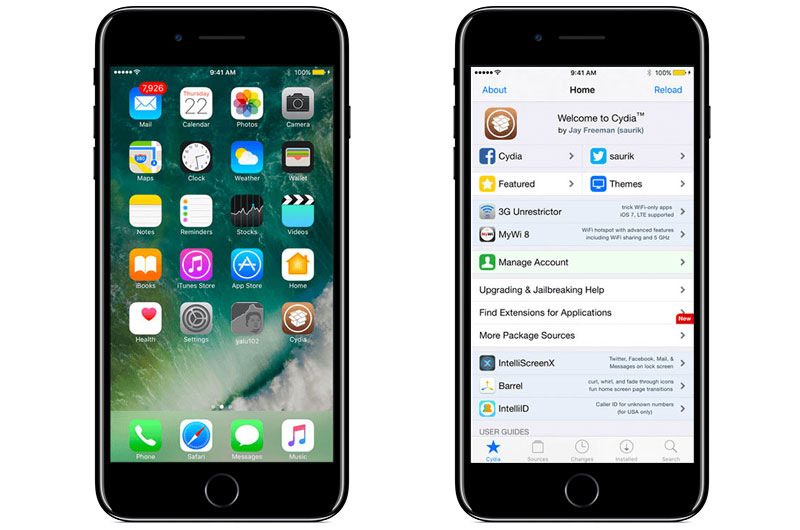 Это может занять несколько минут. Ваше устройство будет обновлено до iOS 10 и перезагрузится один или два раза в процессе. Вы увидите экран Hello после успешного обновления. Следуйте инструкциям на экране, чтобы начать использовать устройство.
Это может занять несколько минут. Ваше устройство будет обновлено до iOS 10 и перезагрузится один или два раза в процессе. Вы увидите экран Hello после успешного обновления. Следуйте инструкциям на экране, чтобы начать использовать устройство.
Устранение неполадок
Если вы столкнулись с ошибкой 3194 при попытке установить iOS 10, прочтите наш пост, чтобы узнать, как ее исправить.
➤ Как исправить ошибку 3194 в iTunes при восстановлении или обновлении iPhone или iPad
Сообщите нам, как все прошло. Если вам нужна помощь или у вас есть вопросы, воспользуйтесь нашими форумами. Это самый быстрый способ получить ответ от нас или кого-то из сообщества.
Apple выпускает обновления iOS 9.3.6 и iOS 10.3.4 для старых моделей iPhone и iPad
AppleInsider поддерживается своей аудиторией и может получать комиссию в качестве ассоциированного и аффилированного партнера Amazon за соответствующие покупки. Эти партнерские отношения не влияют на наш редакционный контент.
Эти партнерские отношения не влияют на наш редакционный контент.
Apple незаметно выпустила обновления для некоторых более ранних версий iOS, включая новые сборки iOS 9.3.6 и 10.3.4 для использования на старых моделях iPhone и iPad, которые не могут обновиться до последних версий iOS.
Выпущенное вместе с обновлением iOS 12.4, которое доступно для многих устройств iOS. Компания Apple выпустила обновление, применимое к устройствам, которые не могут использовать текущую версию операционной системы. В понедельник обновления для iOS 9.3.6 и 10.3.4 стали доступны для загрузки на небольшое количество устройств.
Обновление iOS 9.3.6 предназначено для iPad 2, iPad mini, iPad 3 и iPhone 4s, а iOS 10.3.4 — для iPad 4 и iPhone 5.
Согласно примечаниям к выпуску обновлений, они состоят из ряда обновлений безопасности, а также исправления ошибки GPS.
Основное внимание Apple уделяет поддержанию актуальности и безопасности своих основных выпусков операционной системы, но компания может периодически выпускать обновления программного обеспечения для более старых операционных систем.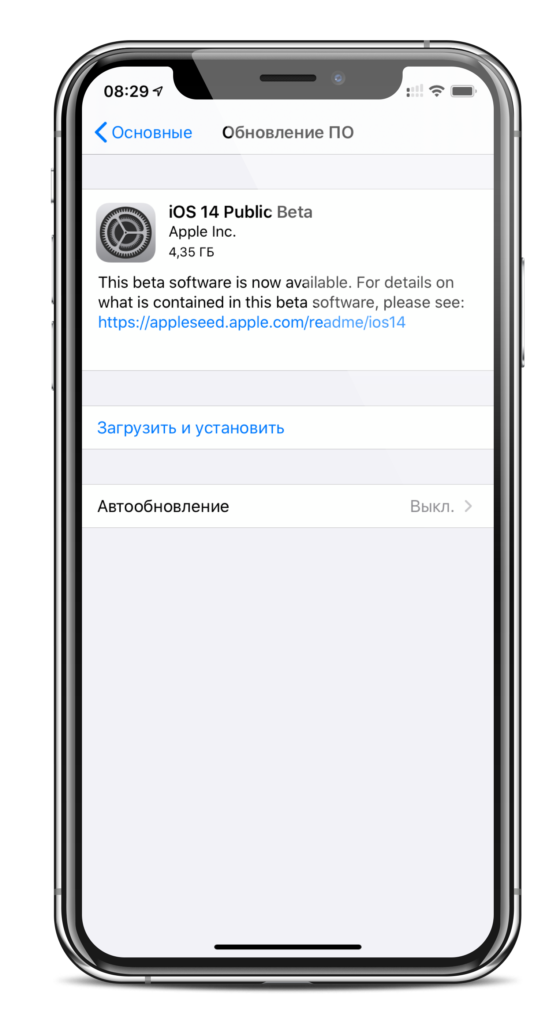 Обычно это используется для устранения проблем безопасности, которые затрагивают старое оборудование.
Обычно это используется для устранения проблем безопасности, которые затрагивают старое оборудование.
Обновления будут первыми в своем роде для старого оборудования iOS за долгое время.
Похожие статьи
Сэкономьте до 150 долларов США на системах, 30 долларов США на AppleCare
Цены от $279
Сэкономьте до 150 долларов плюс скидка 40 долларов на AppleCare
Mozilla нацелилась на Apple, Google и Microsoft, заявив в отчете, что операционные системы слишком затрудняют использование других браузеров, таких как Firefox, на платформах, которые они контролируют.
Малкольм Оуэн |
Переосмысление Apple TV + «Рождественской песни» будет доступно для просмотра в ноябре, и Apple подтвердила, что мюзикл Уилла Феррела и Райана Рейнольдса появится как в кинотеатрах, так и в потоковом режиме на сервисе.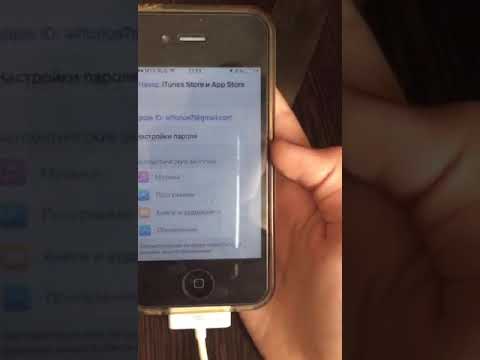
Малкольм Оуэн |
Лучшие предложения субботы включают скидку 200 долларов на 16-дюймовый MacBook Pro, блок питания Anker PowerCore емкостью 20 100 мАч за 40 долларов, духовку Ninja Dual Heat 13-in-1 за 155 долларов и многое другое.
Автор AppleInsider Staff |
Apple упростила совместную работу с другими с помощью iMessage в iOS 16, позволяя пользователям приглашать других для совместной работы над проектом и получать обновления в режиме реального времени о внесенных изменениях. Вот как начать.
Натаниэль Пангаро |
Google объявил дату своего мероприятия «Сделано Google», ориентированного на Pixel, присоединившись к Microsoft и, предположительно, также к Apple с выпуском осенних продуктов.
Эндрю Орр |
23 сентября Аарон Джадж из «Янкиз» продолжит свою кампанию, чтобы войти в историю бейсбола, и она будет доступна исключительно на Apple TV+. Вот как смотреть его бесплатно на iPhone, iPad, Mac и Apple TV.
Уильям Галлахер |
После новостей о том, что Apple Music будет спонсировать шоу Super Bowl в перерыве между перерывами, приложение Apple для потоковой передачи музыки добавило несколько специальных плейлистов, демонстрирующих знаменитых исполнителей из истории игры.
Эндрю Орр |
Несмотря на то, что компания Apple находится в стадии ожидания, B&H Photo имеет в наличии популярный MacBook Air M2 с 16 ГБ памяти и 512 ГБ SSD в великолепном новом оттенке Midnight. Лучше всего то, что это скидка 100 долларов с бесплатной ускоренной доставкой.
Лучше всего то, что это скидка 100 долларов с бесплатной ускоренной доставкой.
Кристин Макки |
Последние видео
последние обзоры
Нажмите, чтобы загрузить больше
{{ title }}
{{резюме}}
{{{ обзорStars.html }}}
Автор {{ автор }} |
Как обновить iPhone 4s до iOS 10. Пошаговое руководство
Технологические советы
Byadmin
Общественность получила доступ к iOS 10, последней версии программного обеспечения операционной системы iPhone.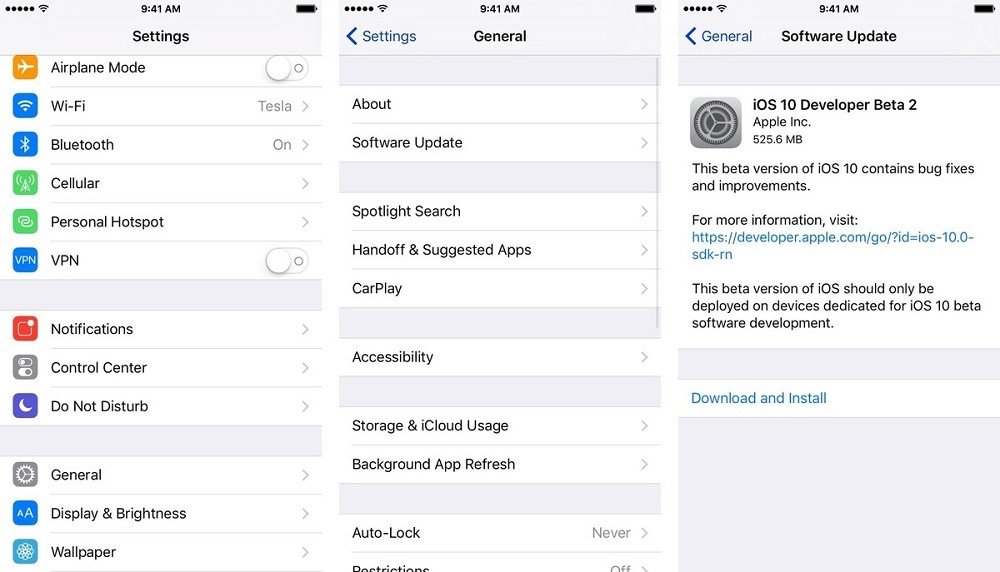 Теперь вы можете порадовать свой iPad анимацией, наклейками и приложениями в Сообщениях, а также возможностью удалять приложения, которые вы не используете, и новым приложением «Дом» для управления умным домом. Уведомления были улучшены, чтобы сделать их более привлекательными, позволяя вам делать больше с экрана блокировки. Мы рассмотрим все, что вам нужно знать о как я могу обновить свой iPhone 4s до ios 10 в этом посте.
Теперь вы можете порадовать свой iPad анимацией, наклейками и приложениями в Сообщениях, а также возможностью удалять приложения, которые вы не используете, и новым приложением «Дом» для управления умным домом. Уведомления были улучшены, чтобы сделать их более привлекательными, позволяя вам делать больше с экрана блокировки. Мы рассмотрим все, что вам нужно знать о как я могу обновить свой iPhone 4s до ios 10 в этом посте.
В этой статье также объясняется, что делать, если вы столкнетесь с такими проблемами, как нехватка места или невозможность подключения к Wi-Fi. Рекомендуется сначала провести обслуживание телефона, например создать его резервную копию и освободить место. Это гарантирует, что у вас будет достаточная емкость для нового обновления. Мы рассмотрим, что вам следует сделать в первую очередь, но если вы хотите, вы можете сразу перейти к процедуре обновления.
Как подготовить iPhone к обновлению до iOS 10
Перед обновлением до iOS 10 рекомендуется выполнить следующие действия:
- Резервное копирование iPhone легко выполнить с помощью iCloud, Finder на Mac или iTunes на ПК.
 . Крайне необходимо сделать резервную копию ваших старых данных перед любым обновлением. Люди теряли информацию, такую как старые текстовые сообщения и видео в прошлом, при обновлении, поэтому мы не можем не подчеркнуть, насколько важен этот шаг!
. Крайне необходимо сделать резервную копию ваших старых данных перед любым обновлением. Люди теряли информацию, такую как старые текстовые сообщения и видео в прошлом, при обновлении, поэтому мы не можем не подчеркнуть, насколько важен этот шаг! - Очистите память на устройстве Apple. Для обновления вам понадобится значительное количество места. Если емкость вашего телефона заканчивается, удалите определенные приложения, чтобы освободить место. Поскольку они у вас уже есть, вы можете переустановить их позже. Если у вас недостаточно места, iOS предложит вам временно удалить определенные файлы.
- Убедитесь, что вы скачиваете через Wi-Fi, а не через 3G или 4G, иначе у вас закончатся данные. Также убедитесь, что это безопасная сеть.
Как обновить iPhone 4 до iOS10
Вот как получить самую последнюю версию iOS на вашем iPhone:
- Чтобы обновить программное обеспечение, перейдите в Настройки , затем Общие > Обновление ПО .
 Если новой версии нет, iOS отобразит сообщение «Ваше программное обеспечение обновлено 9».0009 . Доступ к программе может быть с небольшой задержкой.
Если новой версии нет, iOS отобразит сообщение «Ваше программное обеспечение обновлено 9».0009 . Доступ к программе может быть с небольшой задержкой. - Когда вы найдете последнюю версию, вы можете выбрать Загрузить и установить.
- При появлении запроса введите свой пароль и, если необходимо, согласитесь с условиями.
- Обновление будет загружено на ваше устройство в фоновом режиме. Вы увидите приблизительную оценку того, сколько времени это займет — на наш взгляд, это далеко от цели! Увеличьте его в два-три раза! Пока идет загрузка, можно хоть чем-то заняться. Вы получите уведомление на своем iPhone, когда загрузка будет завершена.
- Затем в окне уведомлений вы можете нажать «Подробности». Сделав это, вы будете перенаправлены на Настройки > Общие > Обновление программного обеспечения .
- Установить сейчас .
- Вы также можете выбрать «Позже», если хотите.
 Если вы оставите свой смартфон подключенным к сети, iOS предложит обновить его в течение ночи.
Если вы оставите свой смартфон подключенным к сети, iOS предложит обновить его в течение ночи.
Загрузить iOS без Wi-Fi
Хотите получить iOS 10, но сейчас у вас нет доступа к Wi-Fi? А может и есть, но Wi-Fi в отеле/ресторане не на высоте, и вы не уверены, что сможете в это поверить. Если вы думаете о том, можете ли вы обновить iOS 10, используя сотовые данные или мобильные данные, ответ — да.
Выполните следующие действия, чтобы загрузить iOS 10 по мобильным данным (или сотовым данным):
- Сначала на вашем iPhone необходимо установить точку доступа Wi-Fi . Таким образом, вы можете использовать подключение для передачи данных вашего iPhone для доступа к Интернету на вашем компьютере.
- Теперь запустите iTunes и подключите к нему свой iPhone.
- В iTunes выберите символ, который символизирует ваш iPhone.
- Далее вам нужно будет использовать опцию Проверить наличие обновлений из выпадающего меню.

- Изучите варианты загрузки и установки iOS 10.
- Используя сетевое соединение с вашего iPhone, ваш Mac загрузит iOS 10. После этого вы сможете обновить iOS 10 на своем iPhone через iTunes.
- iOS от Apple можно загрузить через iTunes или Finder, если ваш Mac подключен к Интернету через Ethernet, Wi-Fi или другим способом.
Потеряю ли я свои данные, если обновлю свой iPhone?
Те из вас, у кого мало места для хранения, могут беспокоиться о потере данных, если вы установите новое обновление для iPhone. Люди по понятным причинам обеспокоены этим, поскольку это уже случалось раньше. После установки обновления iOS 10 ваши данные должны быть сохранены, а если нет, то у вас есть резервная копия, не так ли? Итак, перед обновлением телефона необходимо сделать резервную копию.
Как обновить iOS 9.3 5 до iOS 10 на моем iPhone 4s?
- На главном экране перейдите в «Настройки».
- Прежде всего, вам нужно перейти на вкладку General , а затем перейти к Software Update из раскрывающегося меню.

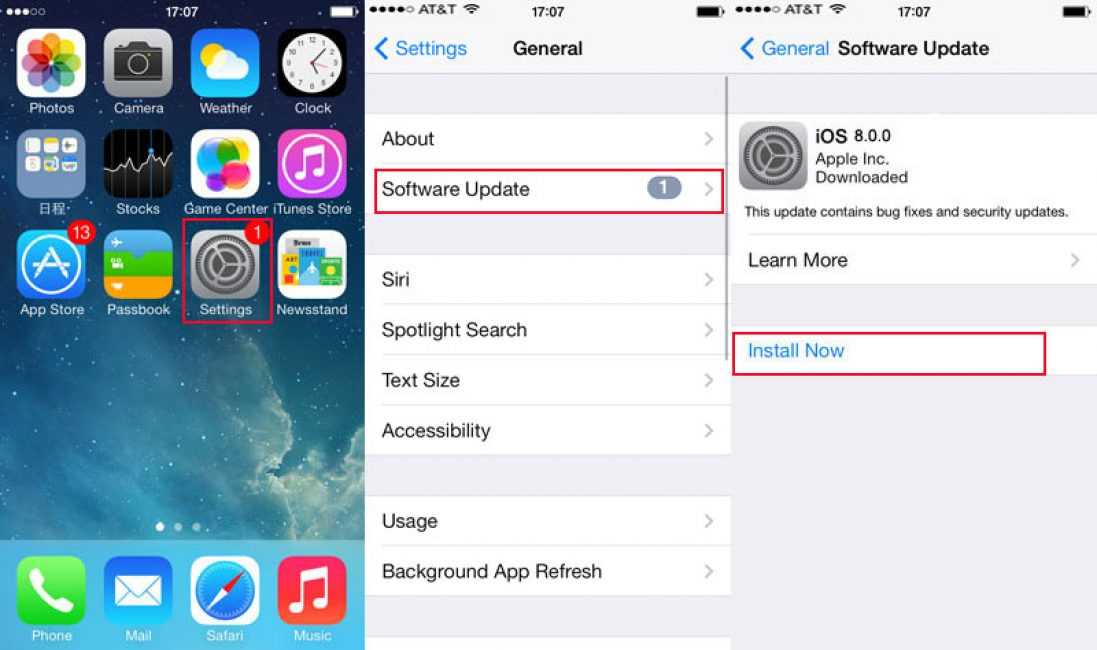 3.5)
3.5) Минус — самое продолжительное время операции из-за того, что приложения по сути будут восстанавливаться из интернета.
Минус — самое продолжительное время операции из-за того, что приложения по сути будут восстанавливаться из интернета.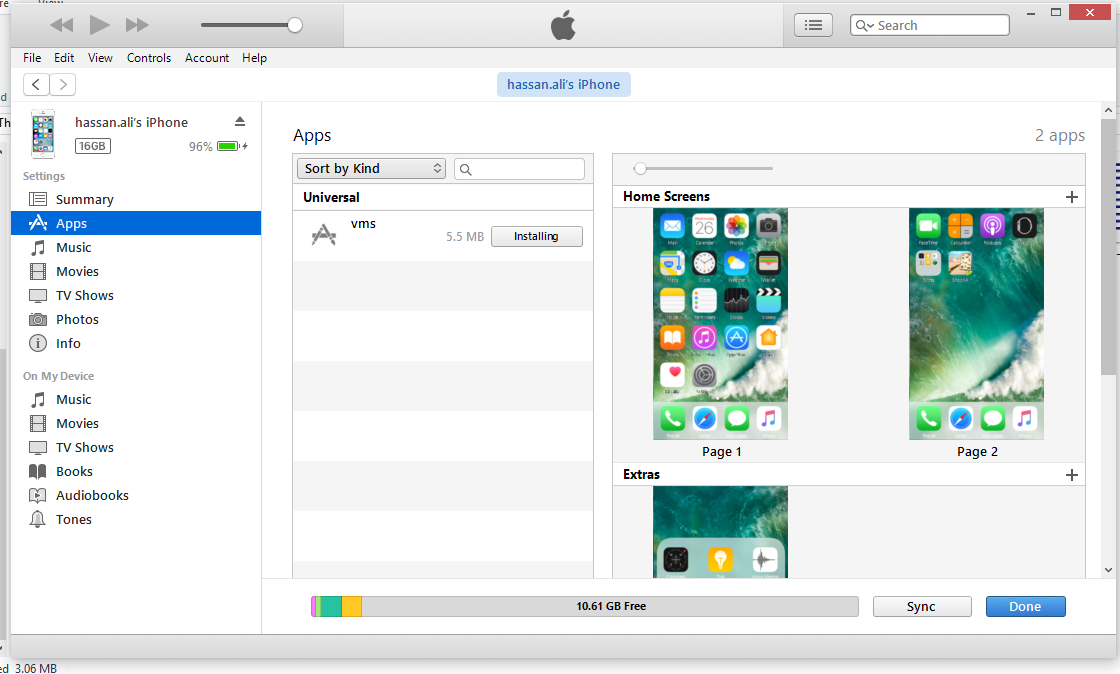
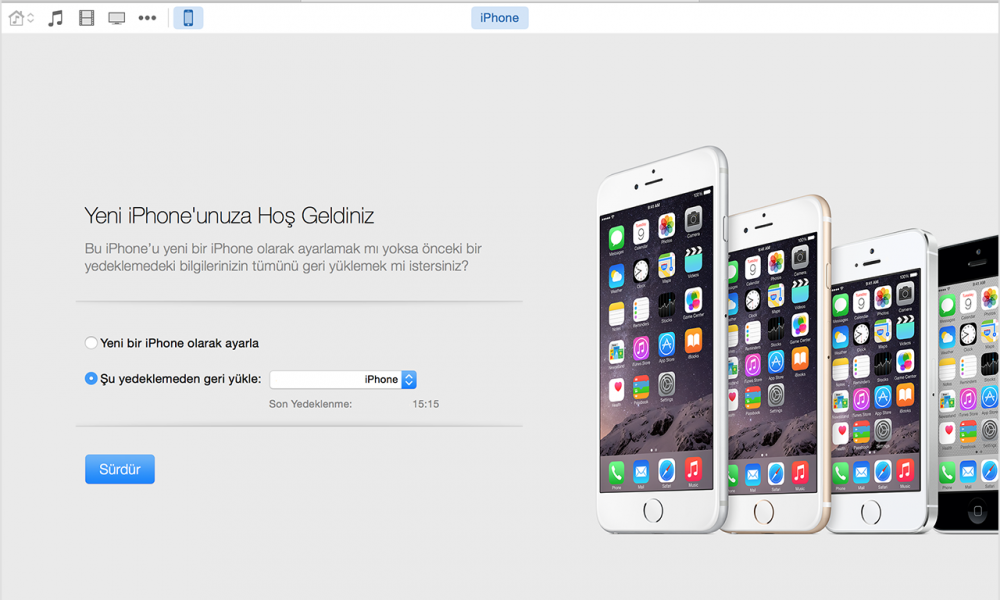 . Крайне необходимо сделать резервную копию ваших старых данных перед любым обновлением. Люди теряли информацию, такую как старые текстовые сообщения и видео в прошлом, при обновлении, поэтому мы не можем не подчеркнуть, насколько важен этот шаг!
. Крайне необходимо сделать резервную копию ваших старых данных перед любым обновлением. Люди теряли информацию, такую как старые текстовые сообщения и видео в прошлом, при обновлении, поэтому мы не можем не подчеркнуть, насколько важен этот шаг!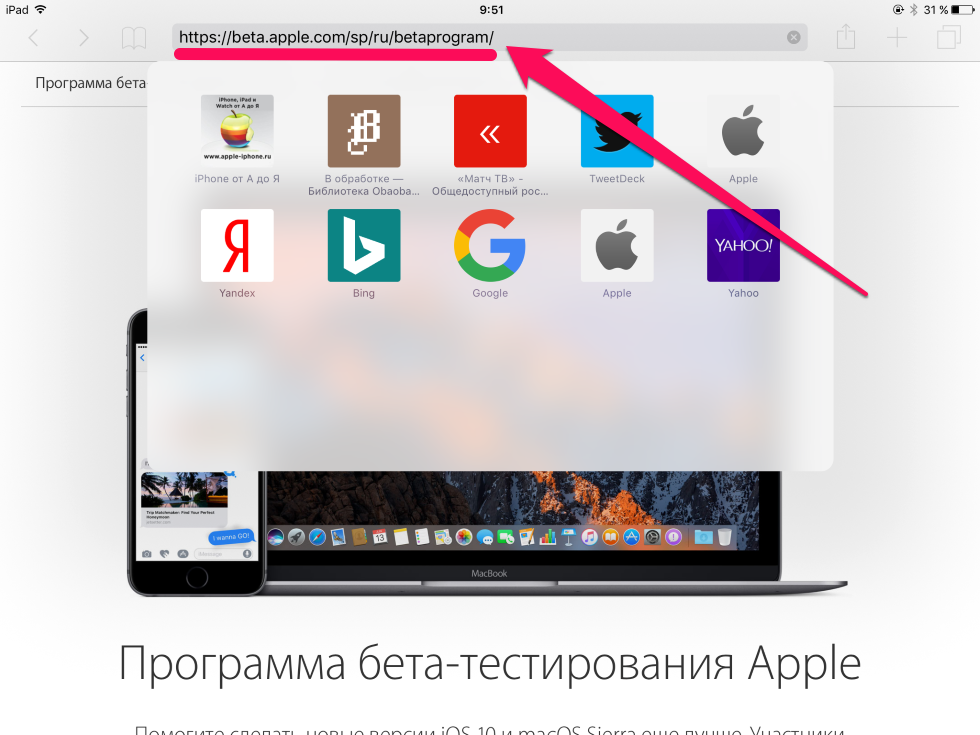 Если новой версии нет, iOS отобразит сообщение «Ваше программное обеспечение обновлено 9».0009 . Доступ к программе может быть с небольшой задержкой.
Если новой версии нет, iOS отобразит сообщение «Ваше программное обеспечение обновлено 9».0009 . Доступ к программе может быть с небольшой задержкой. Если вы оставите свой смартфон подключенным к сети, iOS предложит обновить его в течение ночи.
Если вы оставите свой смартфон подключенным к сети, iOS предложит обновить его в течение ночи.
